Sortir de l’interface native de WordPress ? Jamais de la vie. Proposer une kyrielle de widgets ? Même pas en rêve. Avec lui, la star, ce sont les blocs. Créer votre prochain site WordPress sans quitter l’éditeur par défaut (Gutenberg),…
Et si on causait langues étrangères ? Du genre : « Where is Brian ? », « What is the day today ? », ou « ¿Qué pasa en la casa ? ».
Bon, ça vous fait sûrement marrer, mais laissons de côté ces quelques rudiments d’anglais et d’espagnol, avec lesquels vous auriez quand même du mal à vous faire comprendre dans un pub londonien, ou dans un bar à tapas madrilène…

Non, parlons bien, parlons multilinguisme. Le vrai. Vous n’êtes pas polyglotte ? No problem. Par contre, vous avez peut-être très envie de savoir comment créer un site WordPress multilingue, je me trompe ?
Ça tombe bien. Je n’ai pas ma langue dans ma poche, et je peux vous dire qu’il existe plusieurs extensions pour vous aider dans votre tâche. L’une d’entre-elles, 100 % made in France, s’appelle Polylang.
Sans langue de bois aucune, je vous propose de la découvrir en long, en large, et en travers, dans ce tutoriel détaillé.
Ready ? Vamos !
Sommaire
- Qu’est-ce que Polylang ?
- Pourquoi un site multilingue peut-il être intéressant ?
- Comment installer Polylang sur WordPress : l’assistant de configuration
- Les menus de réglages de Polylang
- Comment traduire un contenu dans une autre langue ?
- Comment créer un menu par langue ?
- Comment traduire vos médias ?
- Comment Polylang s’intègre-t-il aux constructeurs de page ?
- Polylang et WooCommerce : comment ça marche ?
- Combien coûte Polylang ?
- Notre avis sur Polylang
Pour savoir comment créer un site WordPress de A à Z, consultez notre guide complet.
Qu’est-ce que Polylang ?
Polylang est une extension freemium qui permet de créer un site WordPress bilingue ou multilingue. Il est possible d’ajouter un nombre illimité de langues et de traduire les contenus de votre site (articles, pages, catégories, étiquettes, widgets, menus, custom post types, taxonomies, URLs etc.) soit de façon manuelle, soit à l’aide d’un système complet de gestion de traductions.
Une extension française….
Polylang revendique plus de 700 000 installations actives, ce qui fait de lui l’un des plugins multilingues les plus célèbres de l’écosystème WordPress (WP), au même titre que WPML ou TranslatePress.
Et vous savez quoi ? Cocorico ! Polylang a été créé par le Français Frédéric Demarle en 2011, à l’époque « pour partager quelques articles en anglais sur son blog personnel », comme on peut le lire sur le site WordPress.tv.
Entre-temps, l’extension a sacrément évolué. Son développement et sa maintenance sont assurés depuis 2016 par la société WP Syntex, co-fondée par le même Frédéric Demarle.
À l’heure actuelle, vous pouvez utiliser deux versions de Polylang :
- une version gratuite est accessible via votre interface d’administration WordPress, ou en téléchargement sur le répertoire officiel WP ;
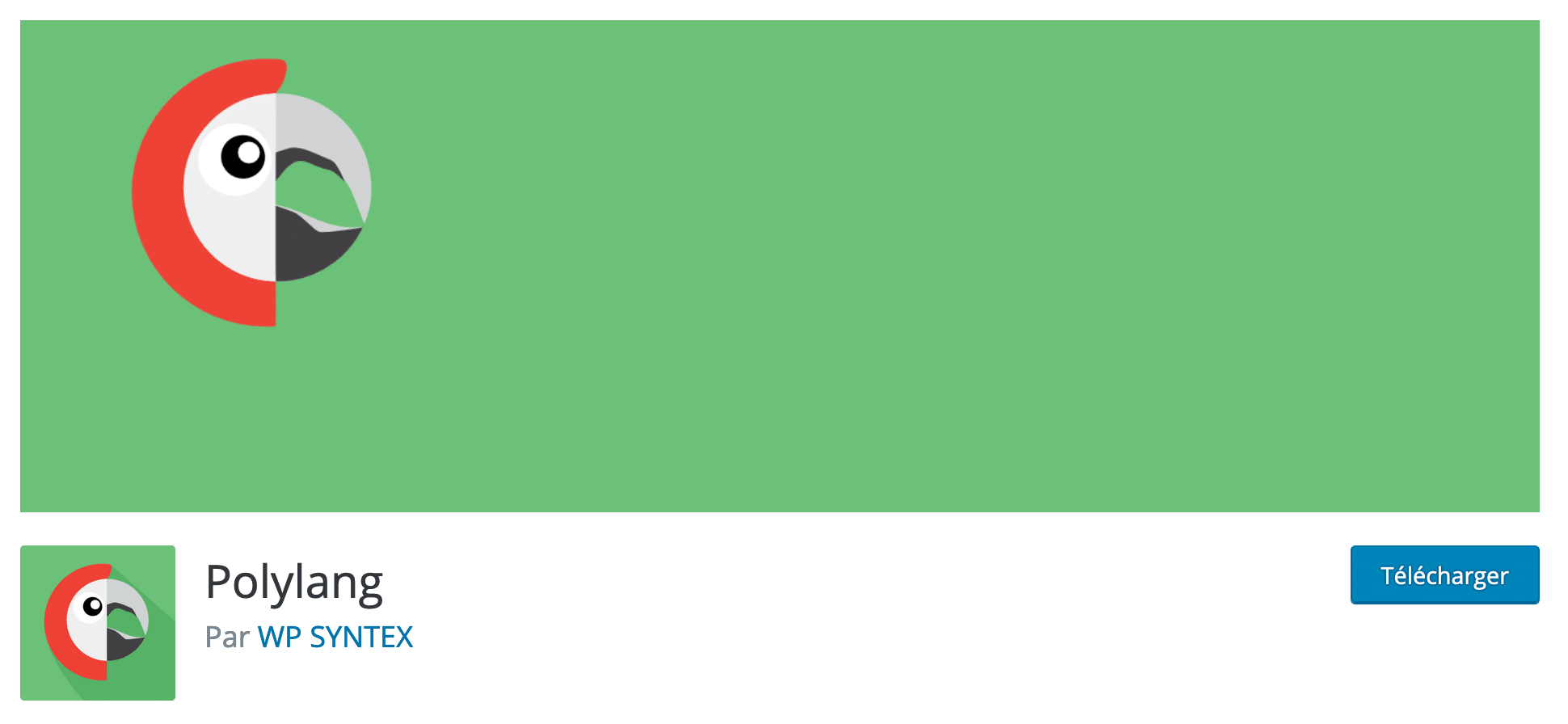
- une version payante, appelée Polylang Pro, est disponible à partir de 99 €/an.
Ce tutoriel se concentre sur la version Pro de Polylang, plus étoffée en fonctionnalités que la version gratuite. Cependant, le tutoriel d’utilisation que nous vous proposons dans cet article vous servira même si vous utilisez la version gratuite. L’interface est exactement la même, seuls certains réglages ne sont pas accessibles.
Par ailleurs, Polylang propose deux autres produits associés :
- l’extension Polylang for WooCommerce (à partir de 99 €/an), qui permet de créer une boutique WooCommerce multilingue ;
- Polylang Business Pack, qui regroupe à prix réduit (à partir de 139 €/an) les extensions Polylang Pro et Polylang for WooCommerce.
… Qui s’appuie sur les outils natifs de WordPress
Au fil des années, Polylang a réussi à se forger une excellente réputation auprès de ses utilisateurs, qui lui attribuent un très joli 4,7/5 sur le répertoire officiel.
Parmi leurs retours, on peut par exemple relever le côté « pratique » de l’extension, la « simplicité » et la « facilité d’utilisation ».
En utilisant Polylang, vous vous retrouvez en territoire connu et conquis. Le plugin s’intègre au sein de l’interface d’administration de WordPress, ce qui facilite la prise en main.
Côté technique, Polylang est connu pour utiliser un code propre, et se sert du système de taxonomies de WordPress pour localiser vos contenus.
Par ailleurs, l’extension multilingue indique sur sa page de présentation qu’elle « n’utilise pas de tables supplémentaires (NDLR : au sein de votre base de données) et ne se repose pas sur les shortcodes, qui sont longs à prendre en compte. »
Résultat ? L’impact sur la vitesse de chargement de votre site est minime. Merci Polylang !
Avant de passer au paramétrage de l’extension, je vous propose de vous arrêter quelques instants sur l’intérêt de créer un site multilingue.
Pourquoi un site multilingue peut-il être intéressant ?
Avant d’aller plus loin, quelques petites piqûres de rappel pour mettre les choses au clair.
Un site bilingue ou multilingue rend son contenu accessible à ses visiteurs en plusieurs langues. Lorsqu’un visiteur débarque sur le site en question, il peut donc choisir la langue de son choix.
La plupart du temps, cela se fait à l’aide d’un commutateur de langue, qui se présente sous la forme d’un drapeau, ou d’un lien à cliquer pour passer d’un langage à l’autre, comme le propose par exemple WPMarmite dans son pied de page :
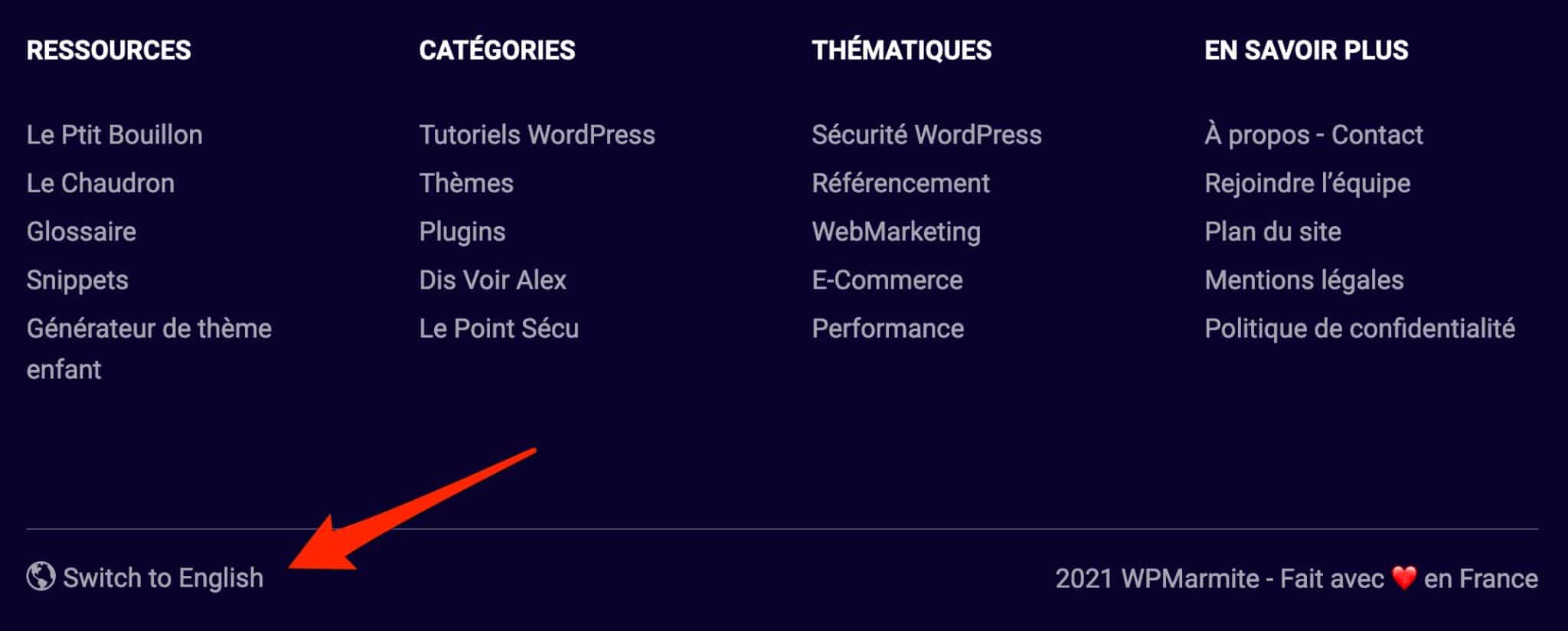
Pour bien comprendre toutes les subtilités d’un site multilingue, consultez l’article dédié que lui a consacré Nicolas, sur le blog de WPMarmite.
Bien que cela semble attractif, esthétique et professionnel, un site multilingue n’est pas fait pour tout le monde. Ne mettez pas ça en place uniquement pour faire joli. 😉
Vous en aurez l’utilité dans les cas de figure suivants, notamment :
- si vous souhaitez développer la présence de votre marque dans un pays étranger et toucher une audience plus large ;
- si votre audience parle une autre langue que la langue utilisée jusqu’à présent sur votre site.
Si votre public est uniquement francophone et que vous n’envisagez pas de vous développer à l’international, inutile de vous embêter à transformer votre site WordPress en site multilingue.
Dans le cas contraire, notez que la création d’un site multilingue recèle plusieurs avantages :
- en touchant une audience plus large, vous avez plus de chances de faire des ventes, si vous disposez d’une boutique e-commerce ;
- votre site devient plus professionnel et accessible : il devient lisible et compréhensible par un plus grand nombre de personnes ;
- vous augmentez vos chances d’attirer plus de trafic sur votre site et d’améliorer votre référencement naturel (SEO) ;
- vous vous démarquez de la concurrence en proposant une fonctionnalité qu’elle n’a peut-être pas encore implémenté sur son site.
Tout cela vous fait envie et, surtout, colle à vos besoins et aux caractéristiques de votre activité en ligne ? Découvrez tout de suite comment Polylang va vous aider à rendre votre site WordPress multilingue.
Comment installer Polylang sur WordPress : l’assistant de configuration
Dès que vous vous êtes procuré Polylang Pro, activez-le sur votre site WordPress. Des doutes sur l’installation d’un plugin ? Retrouvez la marche à suivre dans ce tutoriel.
Une fois cette action effectuée, l’extension vous suggère de lancer un assistant de configuration, qui se décompose en 6 étapes.
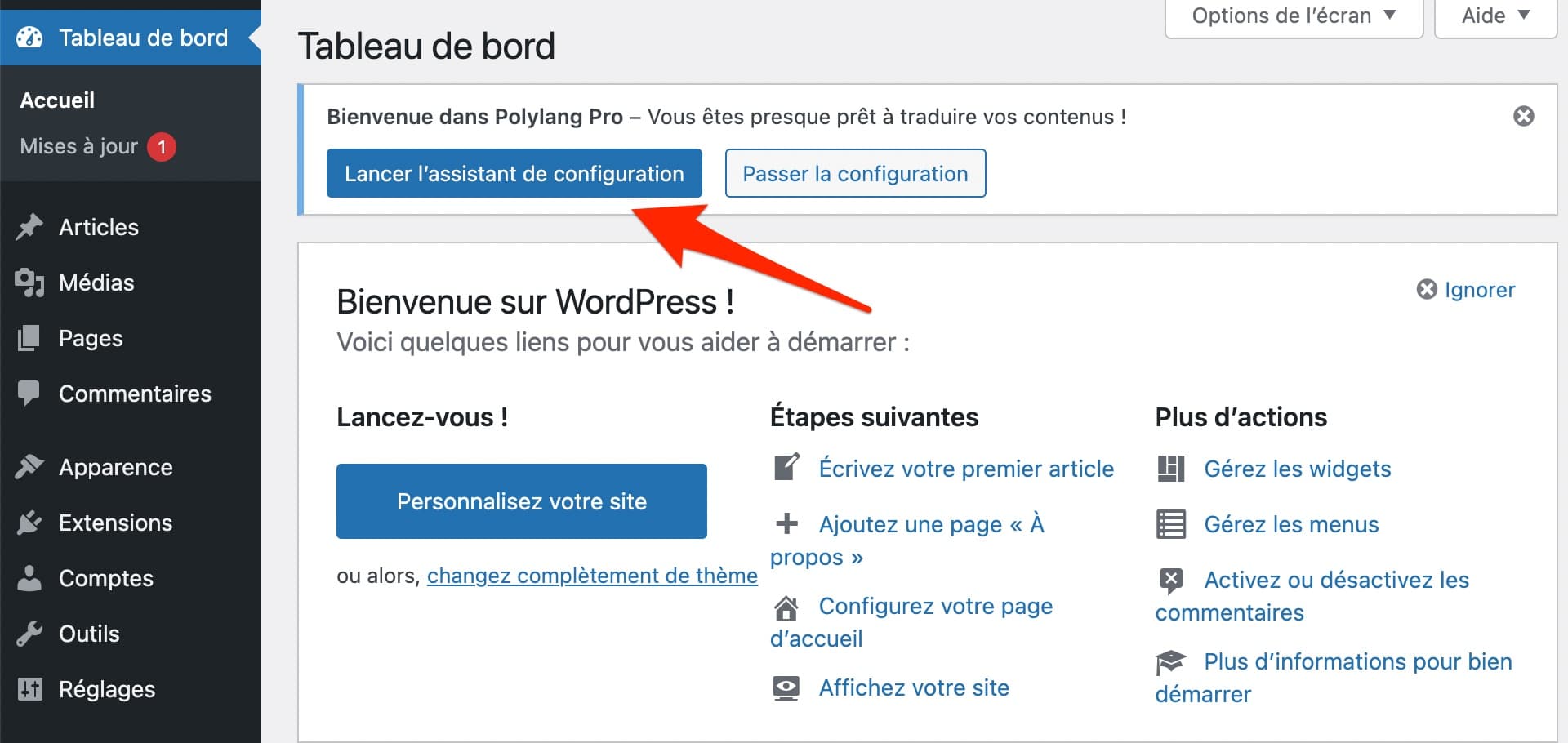
Étape 1 : Entrer votre clé de licence
Pour débuter, Polylang Pro vous demande d’entrer votre clé de Licence, disponible sur votre compte (rubrique « Account ») du site de Polylang.
Entrez-la pour bénéficier des mises à jour automatiques de l’extension.
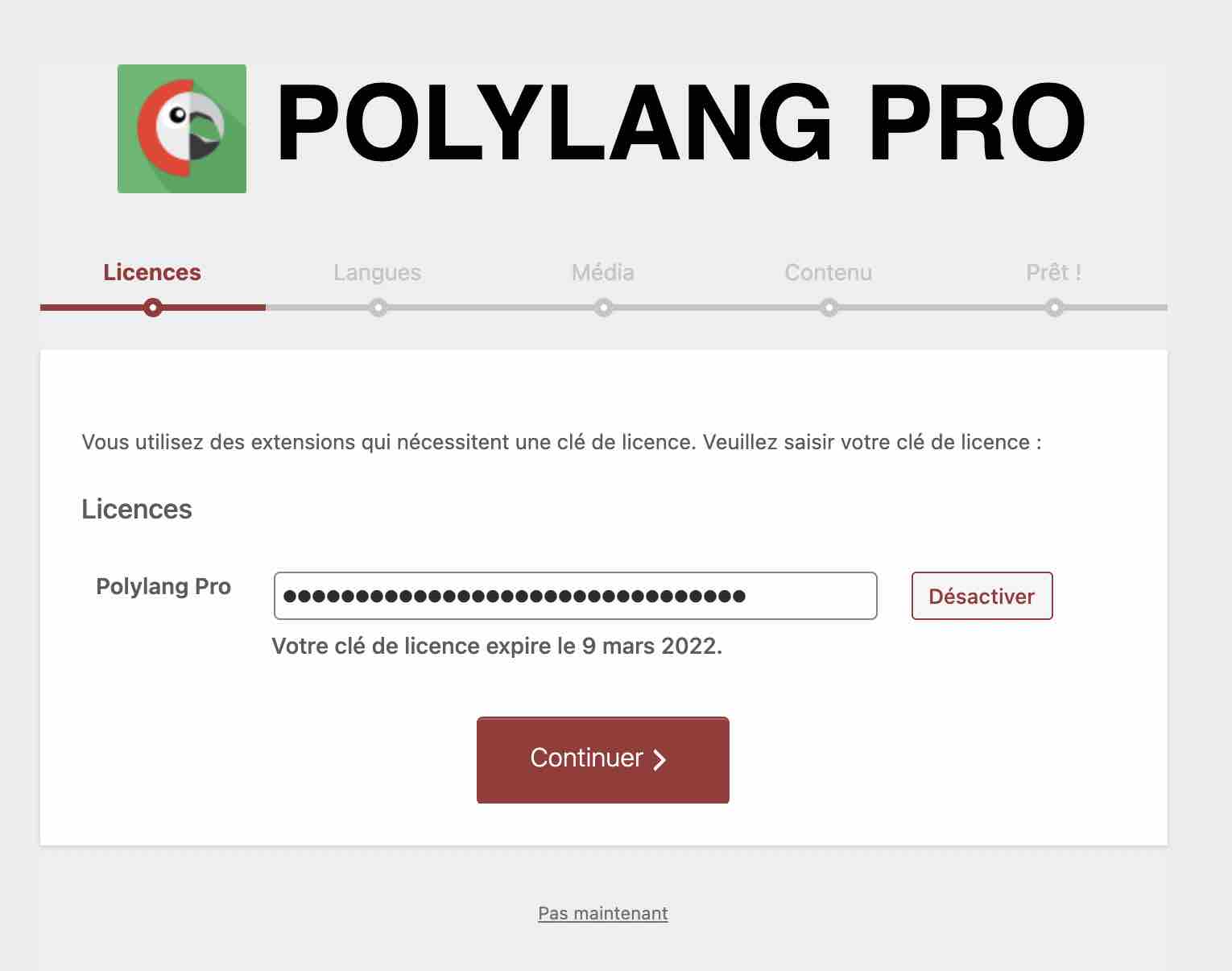
Étape 2 : Définir la ou les langues de votre site web
Dans quelle langue votre site pourra-t-il être consulté ? À vous de le définir maintenant en choisissant au moins une langue, parmi la centaine proposées par Polylang.
Vous retrouverez des incontournables comme l’anglais, l’allemand, l’espagnol ou le chinois. Y compris leurs déclinaisons, comme l’anglais britannique ou américain, ou l’espagnol colombien et castillan.
Eh oui : il ne vous a pas échappé que l’on n’utilise pas exactement le même vocable, même si l’on parle la même langue. Allez taper la discute à un Québecois, vous verrez. 😉 Tabarnak.
Les langues moins parlées ne sont pas oubliées pour autant. Si vous le souhaitez, vous pourrez proposer votre site en galicien, letton, islandais et même occitan.
Attention : la première langue que vous ajouterez deviendra la langue par défaut de votre site multilingue (vous pourrez modifier cela par la suite, bien sûr).
Pour les besoins de ce test, j’ai choisi le français (Français – fr_FR) et l’anglais américain (English – en_US).
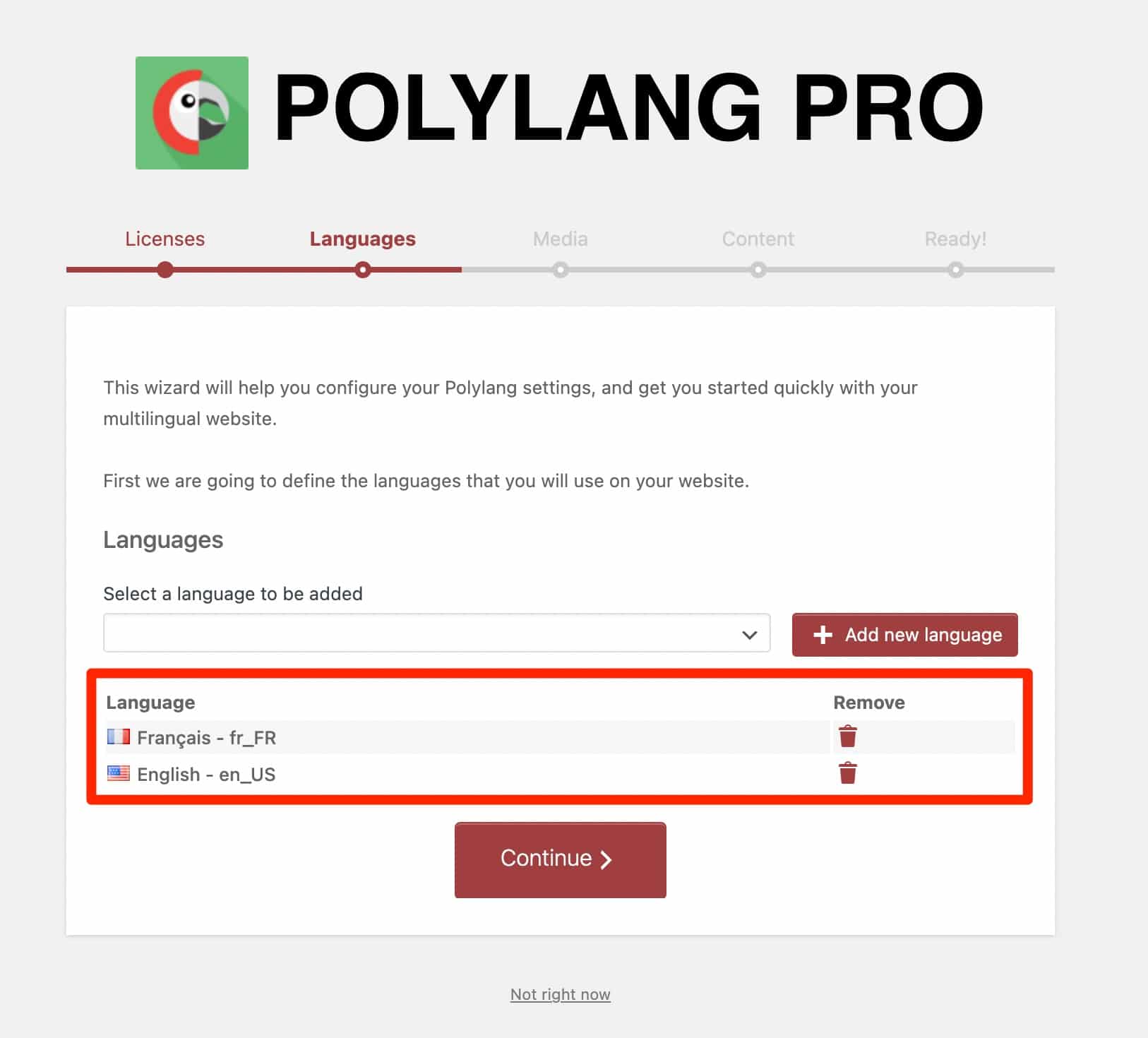
Étape 3 : Traduire les médias
Au cours de cette troisième étape, Polylang vous propose « de traduire les textes joints à votre média tels que le titre, le texte alternatif, la légende ou la description ».
Par média, on entend les fichiers déposés au sein de votre Médiathèque (images, vidéos etc.).
L’option est activée par défaut, à vous de voir si vous en avez besoin ou pas. Si vous n’en avez pas l’utilité (ex : vous utilisez deux images différentes pour un article traduit en deux langues), décochez l’option.
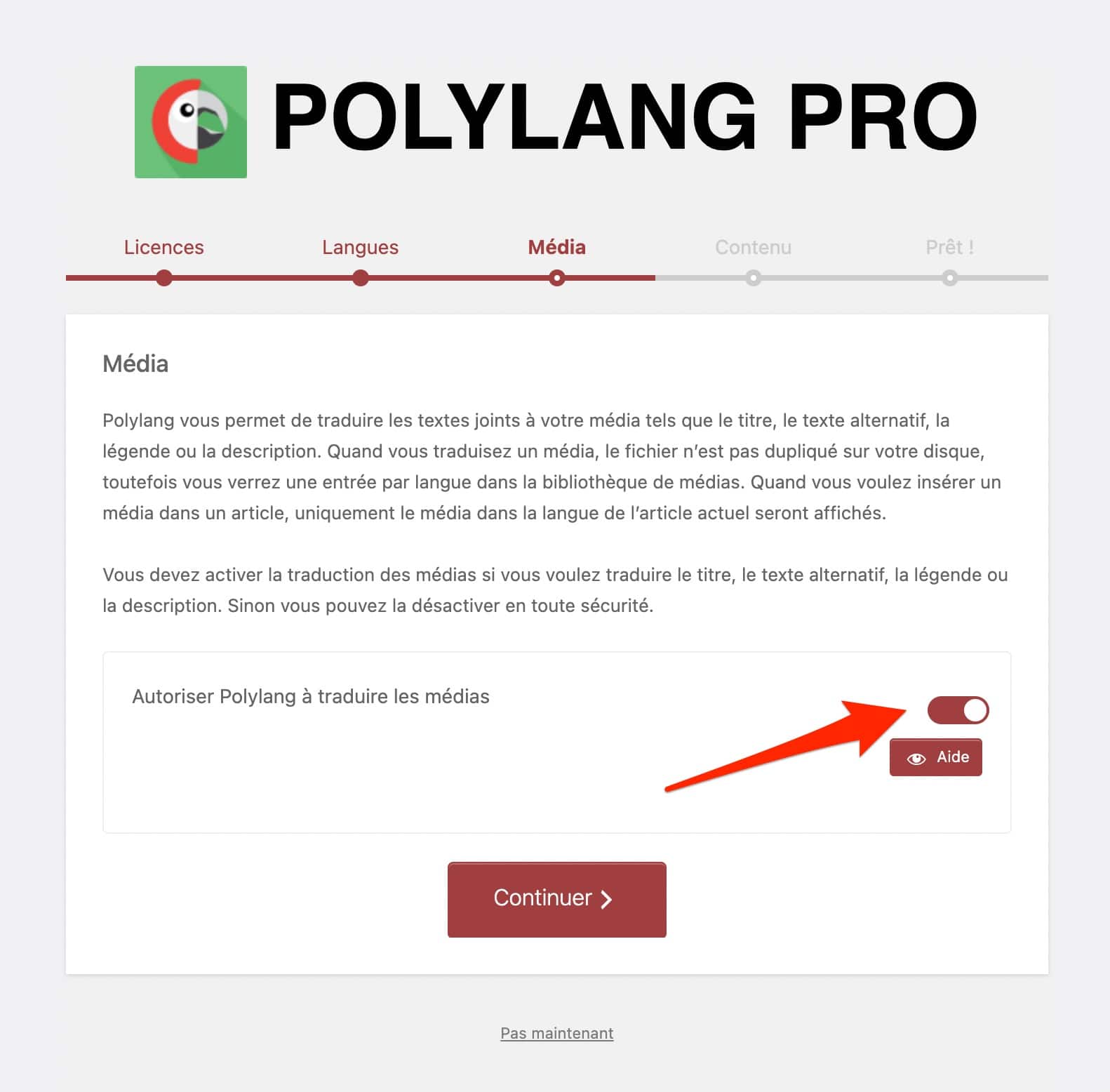
Étape 4 : Assigner une langue pour tous vos contenus
Pour le moment, tous les contenus disponibles sur votre site n’ont pas de langue attitrée. Vous devez donc leur assigner une langue par défaut, qui sera celle que vous avez sélectionnée en premier à l’étape 2 (le français, dans mon cas).
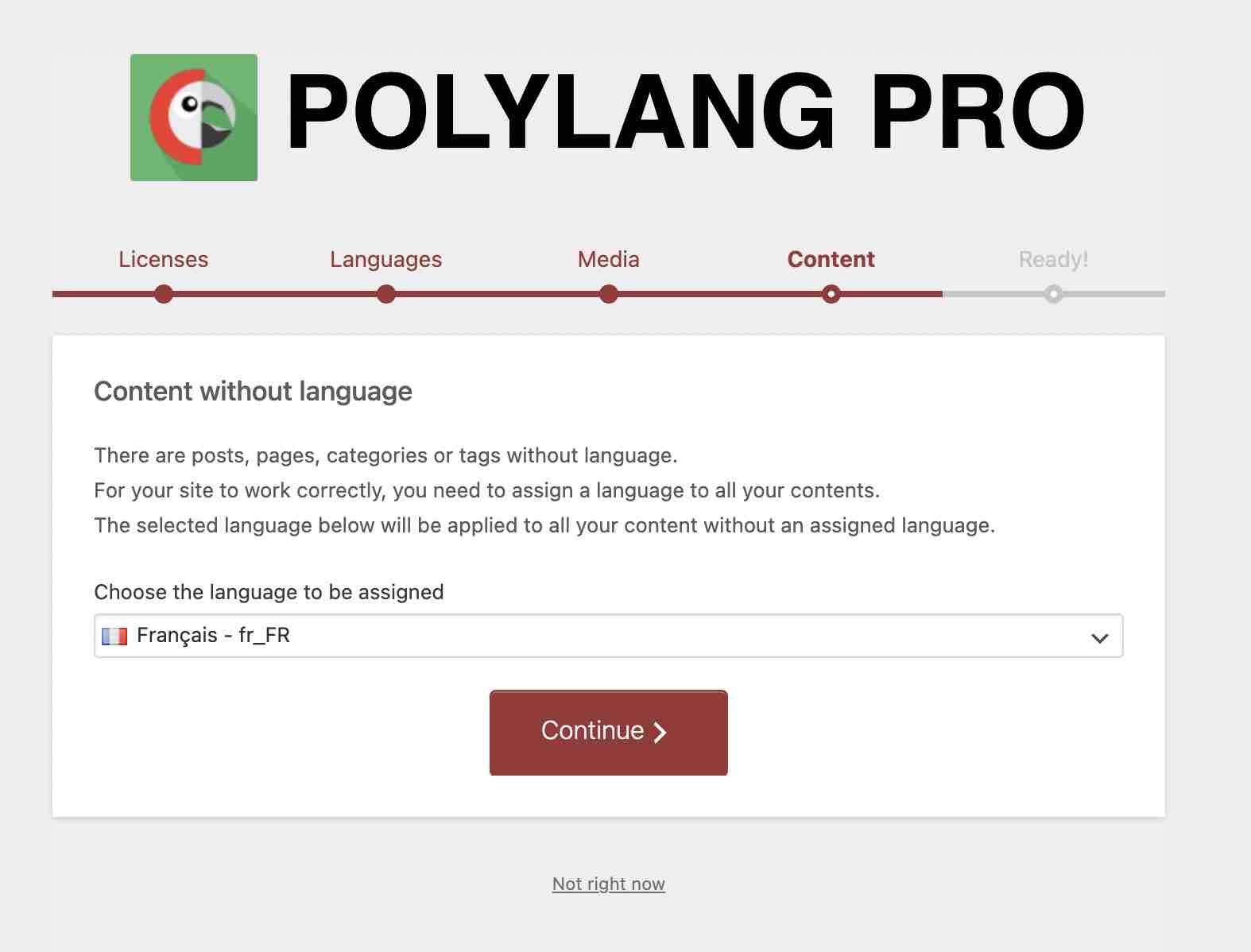
Étape 5 : Traduction de la page d’accueil
Avant-dernière étape proposée par l’assistant de configuration : la traduction de votre page d’accueil.
Polylang ne vous proposera cette option que si vous avez au préalable défini une page d’accueil statique dans le menu Réglages > Lecture de WordPress. Ce n’est pas mon cas dans ce test, raison pour laquelle vous ne voyez pas cette étape sur les captures proposées.
Étape 6 : Vous voilà prêt à traduire !
Vous avez configuré tous les réglages requis pour que Polylang fonctionne correctement.
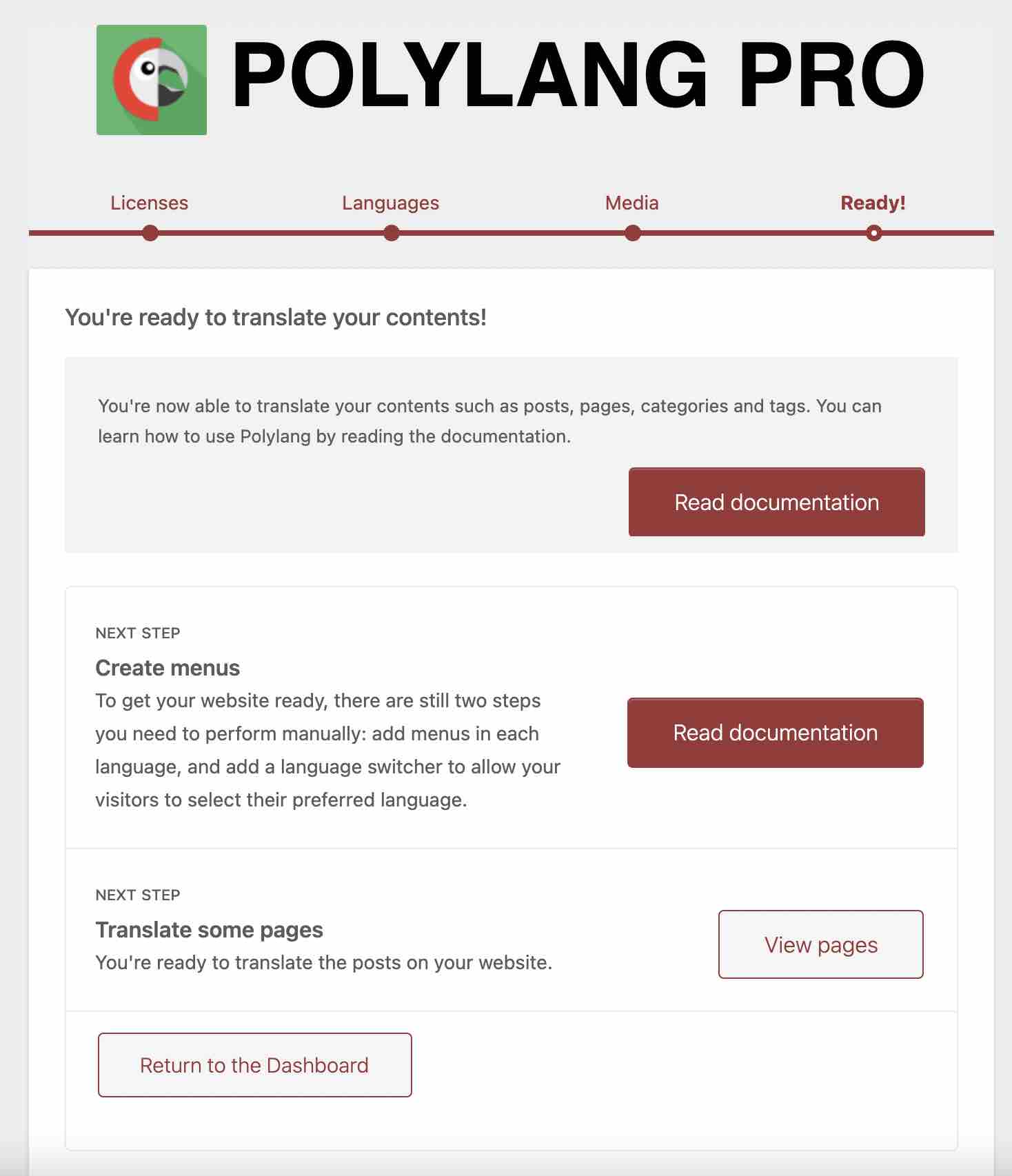
À ce stade, Polylang vous propose plusieurs options :
- lire sa documentation. Bien conçue et visuelle avec de nombreuses captures d’écran, elle est par contre uniquement disponible en anglais ;
- créer des menus ;
- traduire les pages de votre site ;
- retourner sur votre tableau de bord. Option que je choisis pour continuer à vous présenter les différents réglages. Suivez-moi.
Les menus de réglages de Polylang
Polylang dispose d’une interface épurée composée de 4 menus :
- Langues ;
- Traduction des chaînes ;
- Réglages ;
- Configurer (qui renvoie vers l’assistant de configuration).
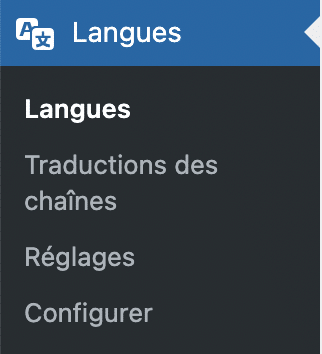
Le menu Langues
Le menu « Langues » permet d’ajouter une langue et de modifier certains réglages.
Sur la partie gauche de l’écran, vous pouvez par exemple modifier son nom, le sens d’écriture de la langue (Polylang supporte aussi les scripts de langue RTL, Right to Left, soit l’écriture de droite à gauche), ou encore la position de la langue dans la liste des langues (au niveau du commutateur sur l’interface visible du site).
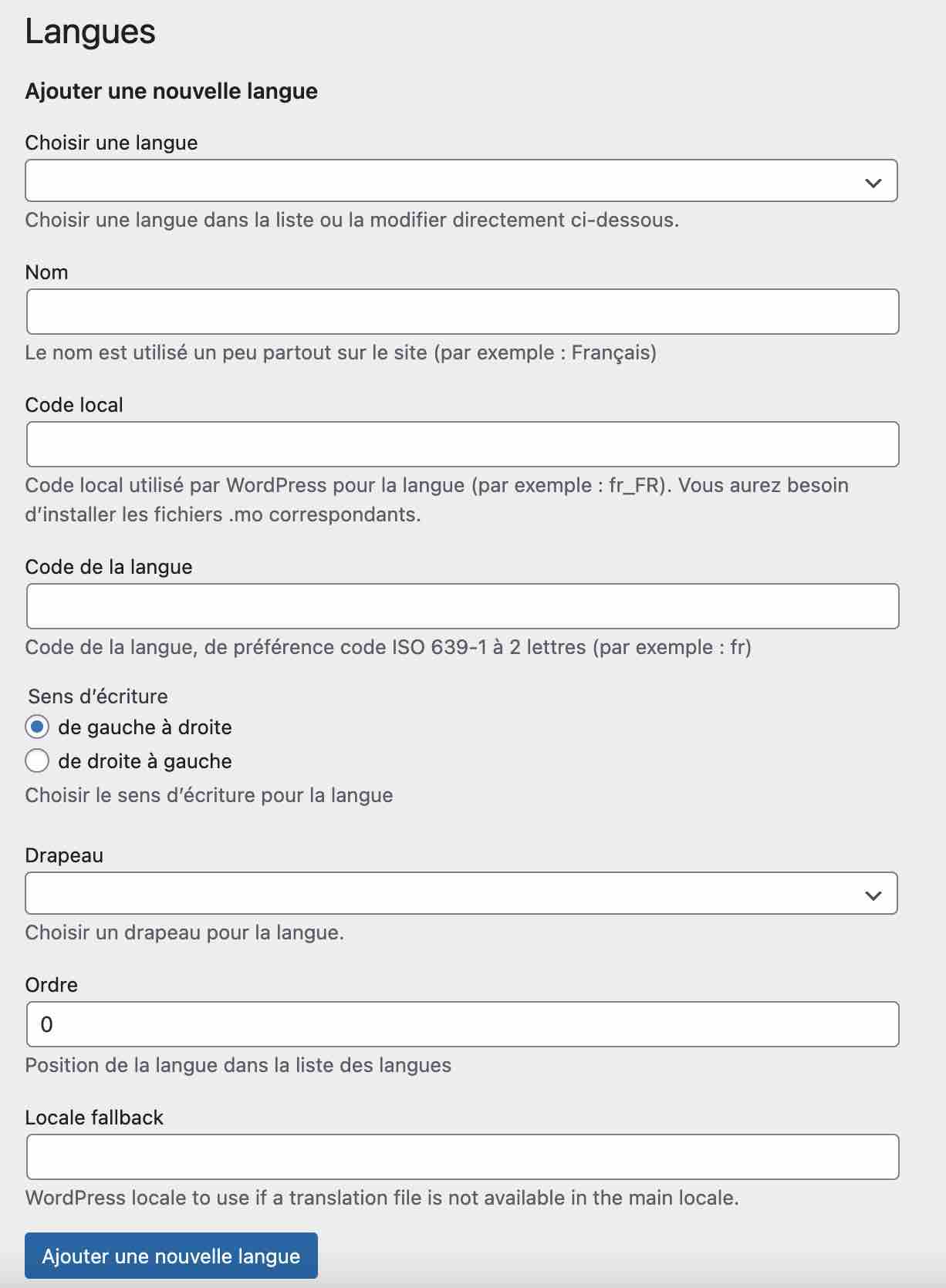
Sans oublier le drapeau. Concernant ce dernier, Polylang propose un drapeau par langue. S’il ne vous convient pas, vous avez aussi la possibilité d’ajouter le drapeau de votre choix au format JPG ou PNG.
Pour la marche à suivre, consultez cette page de la documentation.
Sur la partie droite du menu Langues de Polylang, vous voyez listées les langues utilisées sur votre site multilingue (dans mon cas : français, anglais, espagnol).
Une étoile matérialise la langue par défaut. Vous pouvez très facilement la modifier en cliquant sur l’étoile qui apparaît au survol de la souris sur la colonne de la langue par défaut.
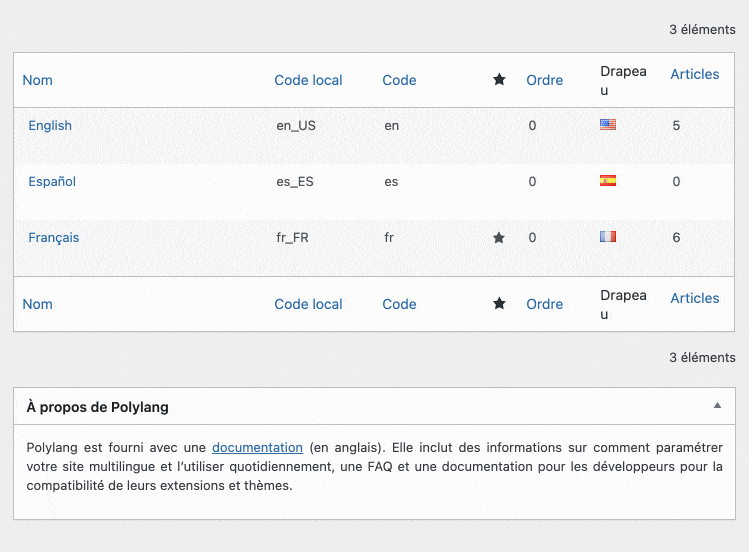
Des options rapides permettent également de désactiver une langue (elle ne sera plus visible par vos visiteurs sur l’interface visible de votre site), de la modifier ou de la supprimer.
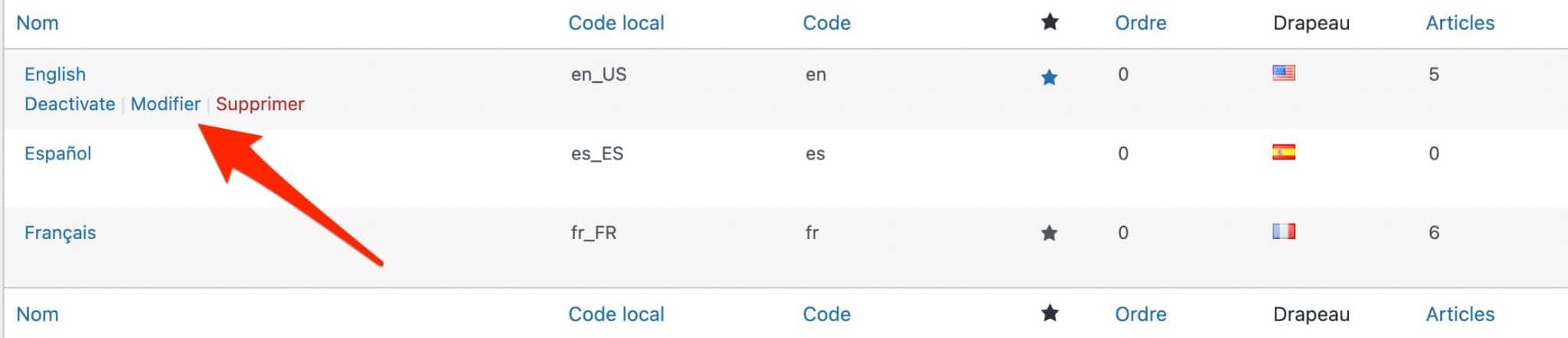
Le menu Traductions des chaînes
Dans ce deuxième menu, Polylang vous offre la possibilité de traduire des chaînes de caractère (strings, en anglais).
Ces chaînes de caractère peuvent provenir de votre thème, de vos extensions, de vos widgets, de vos menus etc.
Bref, Polylang va lister ici celles qu’elle a détectées, à vous de procéder à leur traduction manuellement, par la suite. Parce que oui, traduire un site ne se limite pas uniquement au contenu présent sur vos pages et vos articles, sinon ce serait trop simple. 😉
Il existe aussi pas mal de petits textes qui traînent par-ci, par-là. Les traduire permettra de rendre votre site beaucoup plus professionnel.
Un exemple ? Faites attention au format de la date, qui n’est pas le même en fonction des pays que vous ciblez. Par exemple, en France, nous utilisons le format jj/mm/aaaa (jour, mois, année). Aux Etats-Unis, la règle est le format mm-jj-aa (mois, jour, année).
Pour vous « embrouiller » encore un peu plus, le langage PHP – avec lequel est écrit WordPress – utilise ses propres caractères de formatage pour générer une date dans le format spécifié (explications par ici).

Comment traduire vos slugs d’URLS ?
Le menu Traductions des chaînes permet également de filtrer vos chaînes de caractères, en utilisant par exemple leur slug. Slug que vous pouvez traduire, ce qui est plutôt une bonne idée et une bonne pratique à adopter.
Pour rappel, un slug est l’identifiant unique d’une publication. Vous le retrouvez à la fin d’une URL. Par exemple, sur l’URL de cet article (wpmarmite.com/polylang), le slug est polylang.
Pour les traduire, il suffit de remplir la case qui leur est associée avec le mot de votre choix :
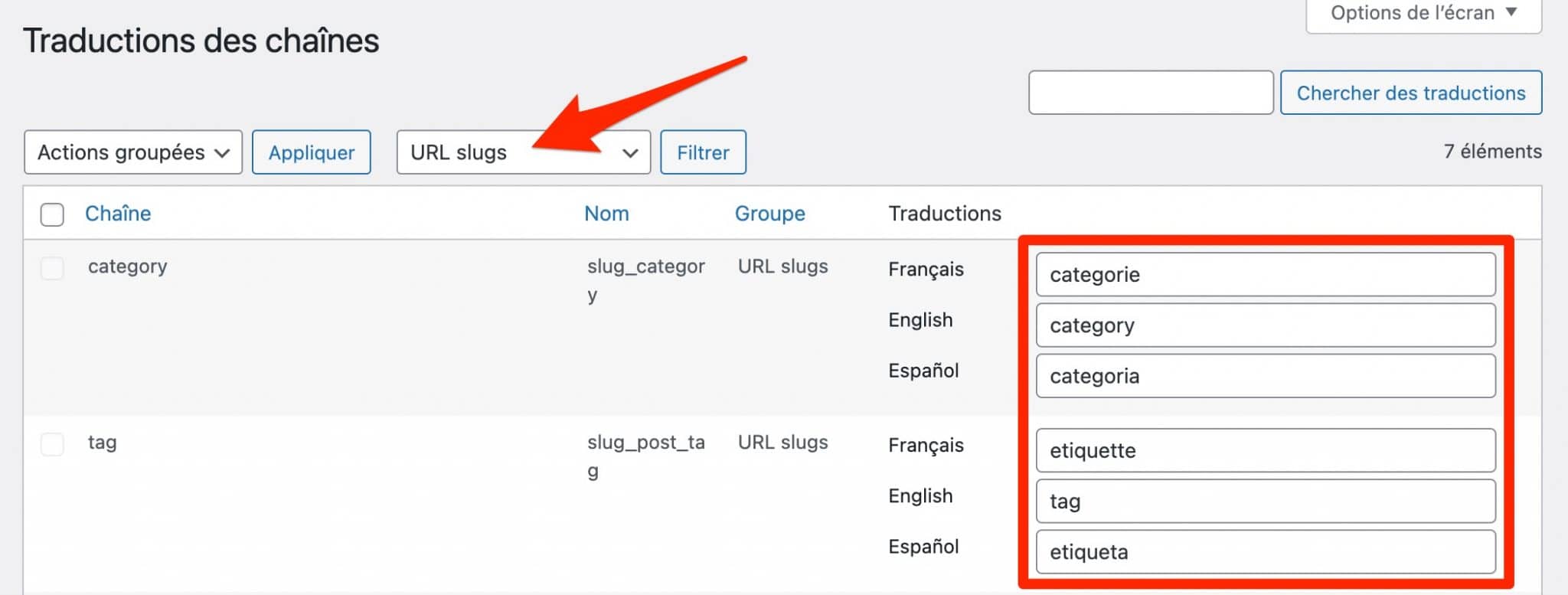
Une fois que vous aurez enregistré vos modifications, vos URLs ressembleront à cela :
- /fr/categorie/securite
- /en/category/security
Tout est bon pour vous ? Alors je vous propose de passer au menu Réglages.
Le menu Réglages
Dans Réglages, vous trouverez des options supplémentaires pour gérer la traduction de vos médias, détecter la langue du navigateur (en fonction des préférences de langue du navigateur de votre visiteur, il sera redirigé vers telle ou telle version de votre site), ou encore déterminer l’apparence de vos URLs.
Concernant ce dernier point, vous avez plusieurs options disponibles pour vos structures d’URLs :
- la langue est déterminée par le nom du répertoire (exemple : monsite.com/fr/ et monsite.com/en/) ;
- la langue est déterminée par le nom du sous-domaine (exemple : fr.monsite.com et en.monsite.com) ;
- la langue est déterminée par des noms de domaine différents (exemple : monsite.fr et monsite.com.)
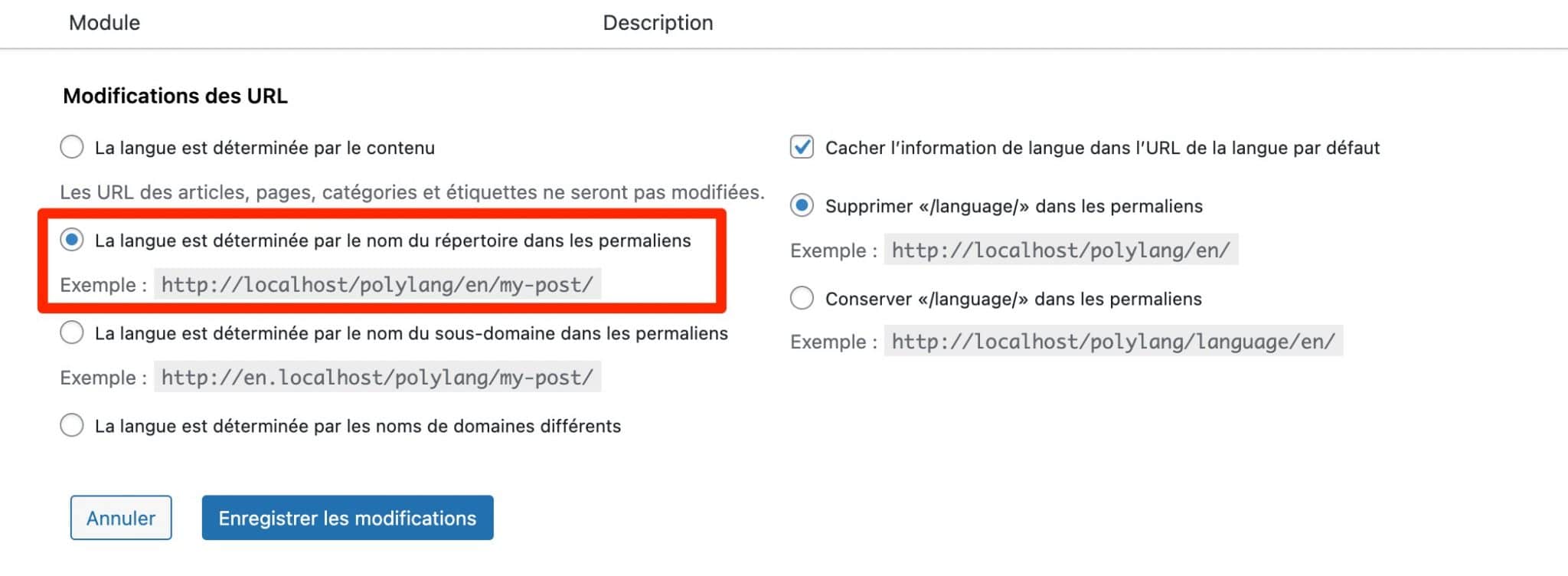
Le choix de telle ou telle structure dépend de votre projet et de vos besoins. Au niveau de la version anglaise de WPMarmite, qui se présente sous ce format : https://wpmarmite.com/en/, Alex a par exemple choisi de partir sur une structure d’URL déterminée par le nom du répertoire, en gardant le nom du domaine principal avec un slash langue.
Vous désirez aller encore plus loin au niveau de la personnalisation des réglages de Polylang ? Visionnez la vidéo ci-dessous :
Après la présentation des réglages permis par Polylang, je vous propose de faire plusieurs haltes sur des cas pratiques bien identifiés, qui concernent particulièrement la traduction de vos contenus. Je suppose que cela doit vous intéresser, n’est-ce pas ?
Comment traduire un contenu dans une autre langue ?
Commençons par la base des bases : la traduction d’un article de votre site ou blog WordPress.
Direction le menu Articles > Tous les articles pour retrouver vos publications actuelles. Sur la capture ci-dessous, on peut voir que j’en ai deux sur mon blog :
- un article en français (Bonjour tout le monde !) ;
- un article en anglais (Hello world!).
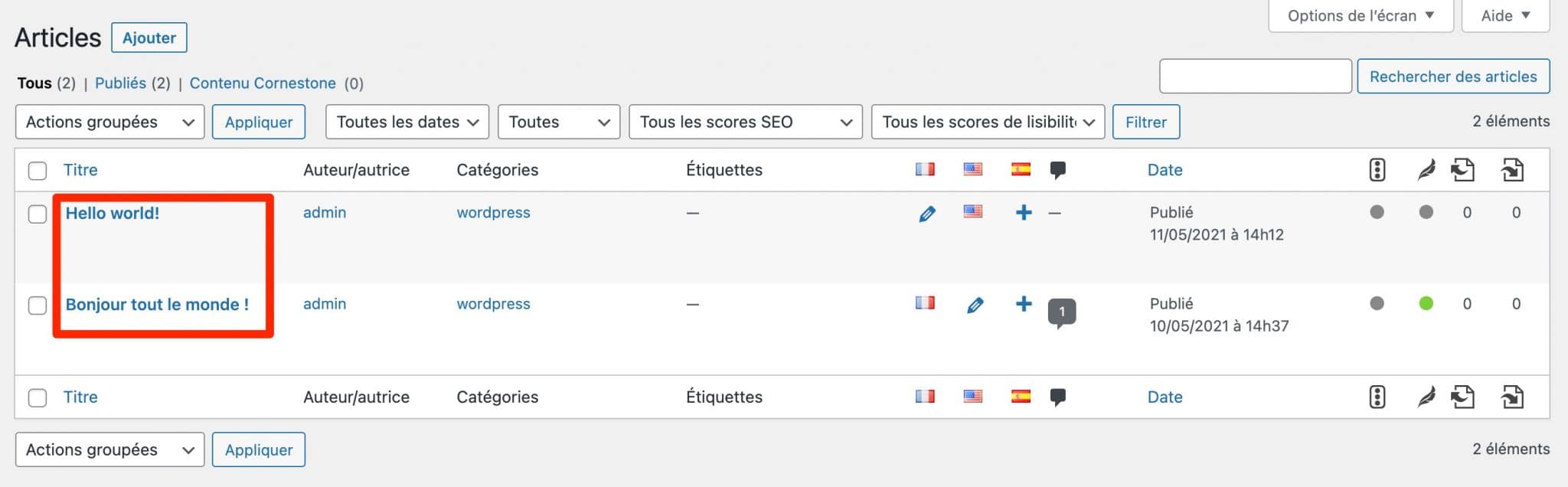
Si l’on s’attarde sur les petites icônes, on peut constater qu’il y en plusieurs, avec à chaque fois une signification différente :
- l’icône « drapeau » indique qu’une page est disponible dans telle ou telle langue. Si vous cliquez dessus, vous pouvez l’éditer ;
- l’icône « crayon » indique qu’une traduction existe. Vous pouvez la modifier en cliquant dessus ;
- l’icône « + » permet d’ajouter une nouvelle traduction. Dans notre cas, on nous propose d’inclure une traduction en espagnol, puisqu’elle n’existe pas pour le moment.
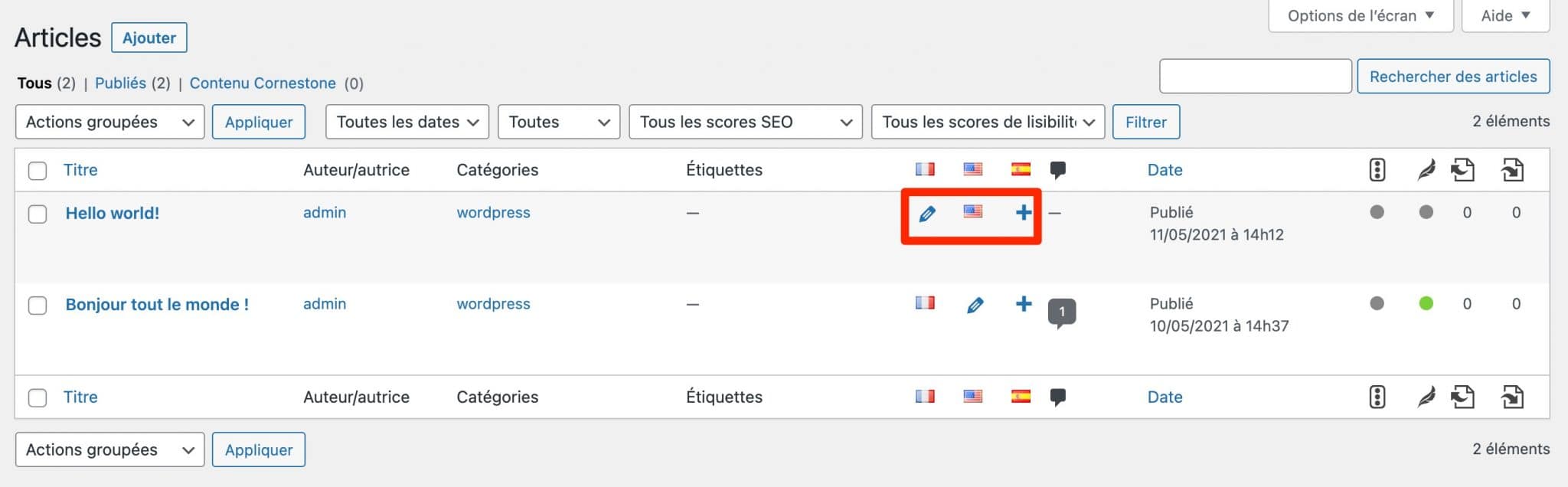
Le principe est le même pour l’ajout d’un nouvel article. Vous choisissez la langue de votre choix au départ, puis vous pouvez intégrer les traductions dans les langues de votre choix en cliquant sur l’icône +. Et la procédure est identique pour les pages, types de contenus personnalisés, catégories et étiquettes.
En parlant de traduction, tout ça vous fait peut-être penser à une autre extension populaire sur le répertoire officiel : Loco Translate. Si cette dernière vous aidera à modifier la traduction de WordPress, des thèmes et des extensions installées, elle ne permet pas de créer un site multilingue. Si vous désirez en savoir plus sur Loco Translate, consultez ce tutoriel sur le blog, ou encore la vidéo qu’Alex lui a consacré, juste en dessous :
Comment traduire automatiquement vos contenus ?
Dans les cas de figure ci-dessus, on évoque la traduction manuelle. Maintenant, comment faire si vous souhaitez automatiser le processus de traduction, pour aller plus vite ?
Vous pouvez utiliser l’extension gratuite Lingotek Traduction, qui ne fonctionne qu’avec Polylang.
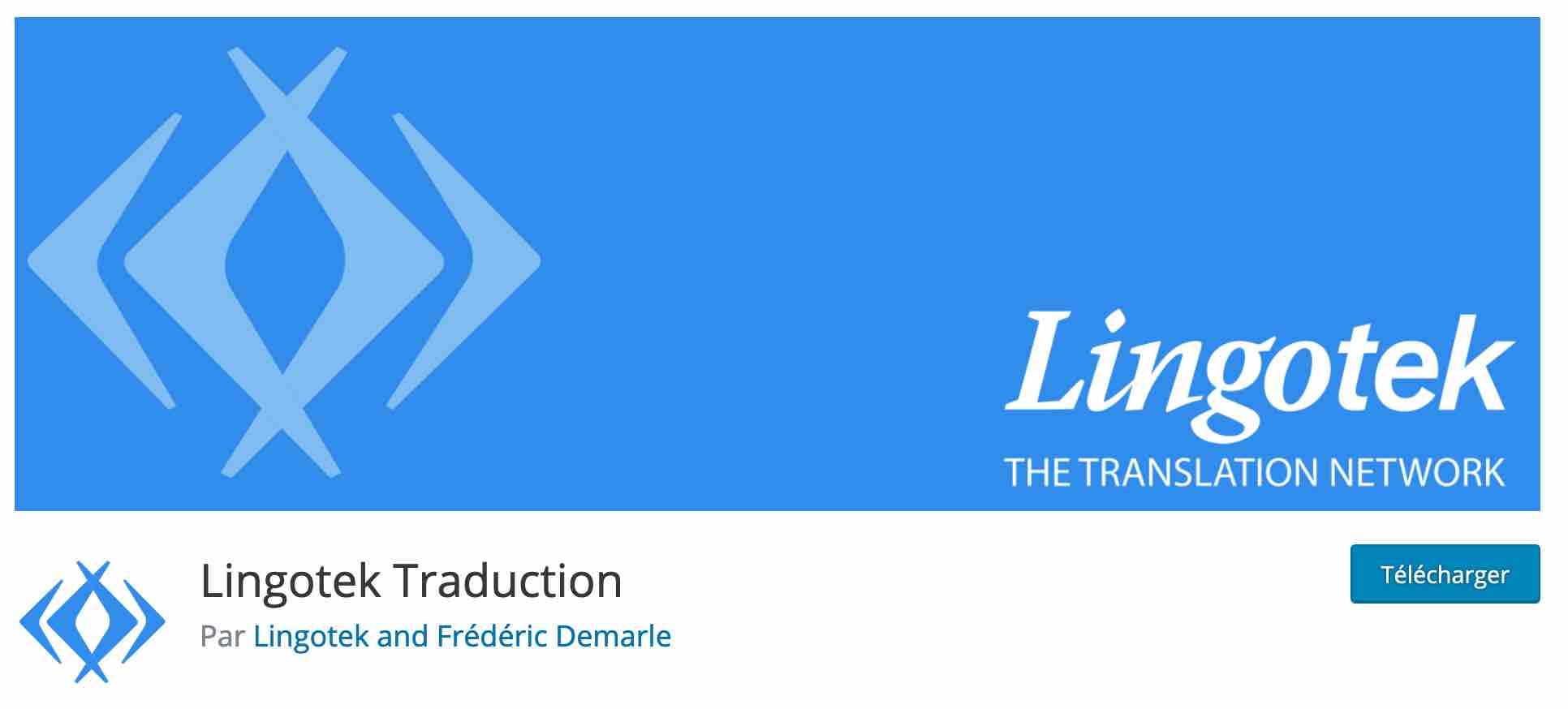
Elle vous permet deux choses :
- Traduire votre contenu de façon automatique. Cela peut vous faire économiser un temps précieux, mais attention, les traductions ne sont pas parfaites (cela reste une machine). Vous devrez donc relire attentivement ce qui vous est proposé.
Autre remarque : la page de description de l’extension précise que le service de traduction automatique est gratuit jusqu’à 100 000 caractères (lettres + espaces) ; - Passer par les services d’un traducteur professionnel. Mais dans ce cas, ce sera payant. 😉
Comment créer un menu par langue ?
Passons à table, désormais, je vous parle du menu. Pour commencer, vous devez créer un menu par langue, lui assigner un emplacement et l’enregistrer.
Pour être certain de créer un bon menu sur WordPress, consultez cette vidéo :
Vous pouvez ensuite passer d’un menu à l’autre et le modifier, en le sélectionnant dans la liste déroulante :
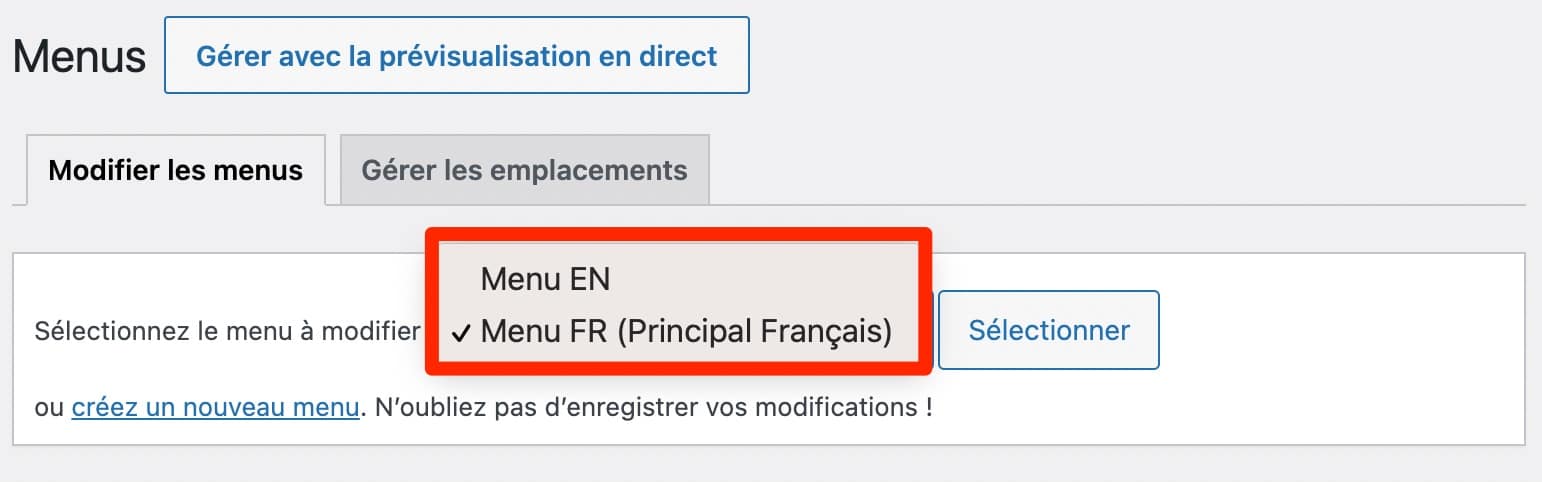
Une fois les éléments de votre choix ajoutés à votre menu, vous pouvez ajouter un commutateur de langue. Si vous ne voyez pas cette option, activez-la en cochant la case « Liste des langues » dans les « Options de l’écran ».
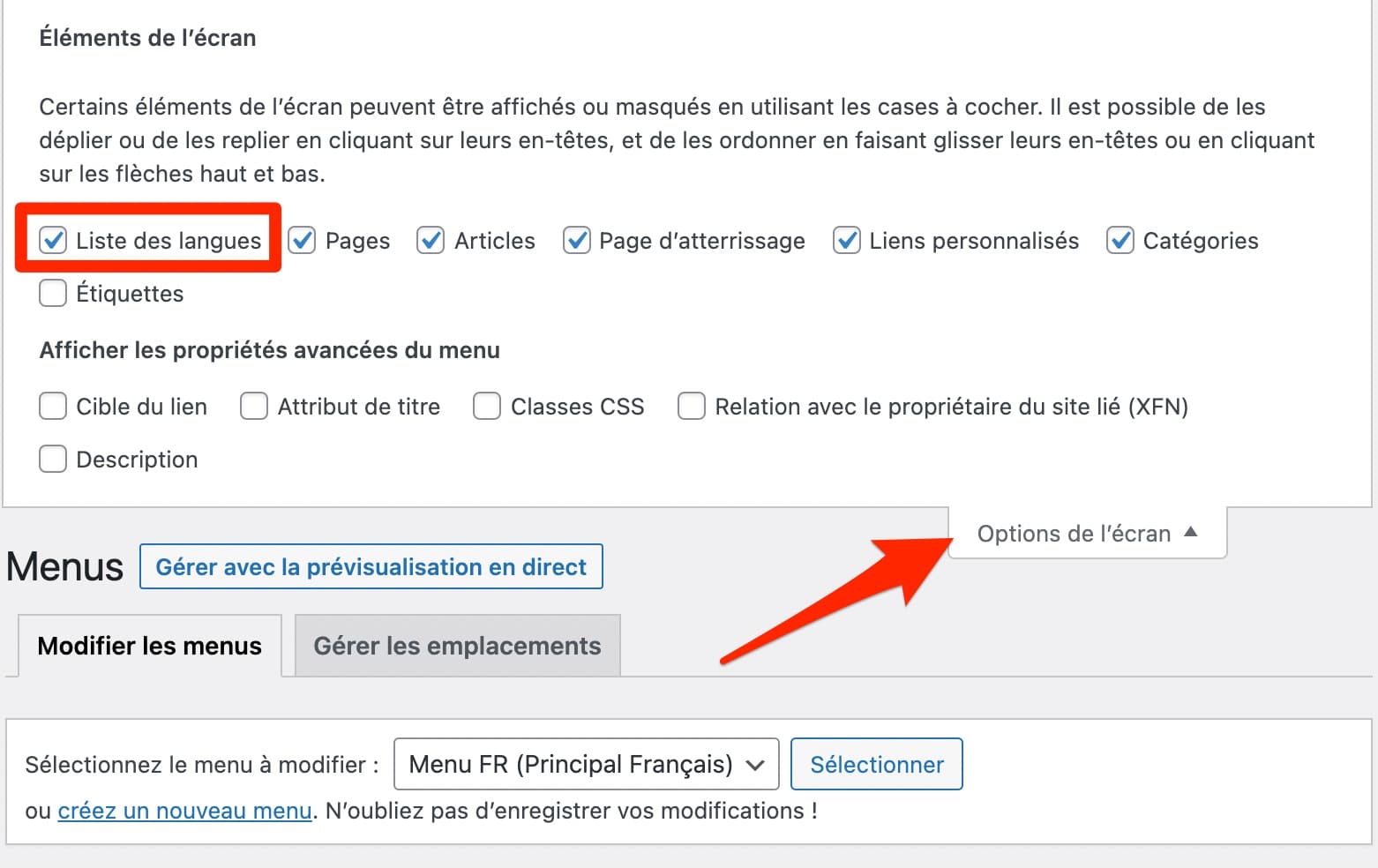
Une fois que cela est fait, vous accéderez à plusieurs choix :
- afficher les langues en liste déroulante ;
- afficher le nom des langues ;
- afficher les drapeaux ;
- masquer la langue courante etc.
À vous de voir ce qui vous convient le mieux. Personnellement, j’aime bien les drapeaux, je trouve qu’ils parlent d’eux-mêmes et facilitent la compréhension.
Mais à l’usage, ils ne sont pas forcément une bonne pratique, parce qu’un Colombien ne cliquera pas forcément sur un drapeau espagnol. Idem pour un Portugais sur le drapeau brésilien.
Mieux vaut plutôt partir sur le nom de la langue.
Par ailleurs, je trouve aussi utile de masquer la langue courante. Cela signifie que lorsqu’une personne visite la version anglaise de mon site, on lui propose uniquement le nom de la langue française pour pouvoir passer à la version française (et vice versa).
Sur la capture ci-dessous, vous allez voir qu’un simple clic sur le nom de la langue permet de passer d’une version à une autre. Chaque langue dispose de son propre menu personnalisé.
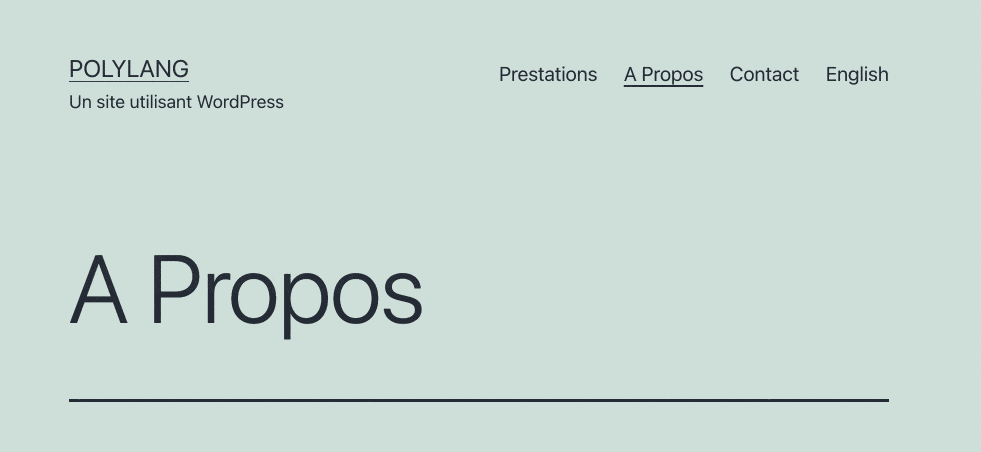
Comment gérer la traduction des widgets ?
Après les articles et les menus, place aux widgets. En vous dirigeant dans Apparence > Widgets, vous constaterez que vous pouvez afficher le(s) widget(s) de votre choix dans toutes les langues, ou dans une langue en particulier :
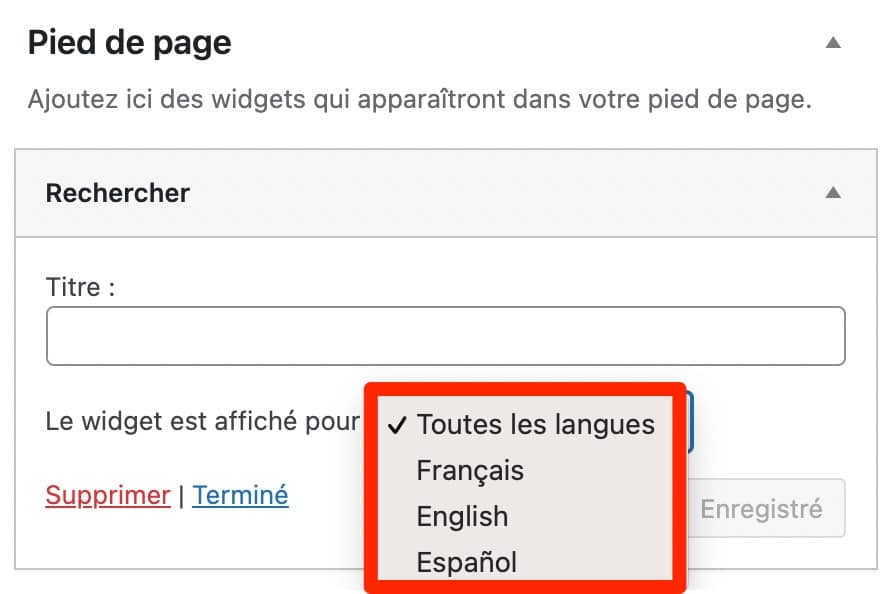
Si vous choisissez « Toutes les langues », vous pouvez traduire le titre du widget et son contenu dans le menu « Traduction des chaînes ». Filtrez par wigdet, puis modifiez les textes de votre choix :
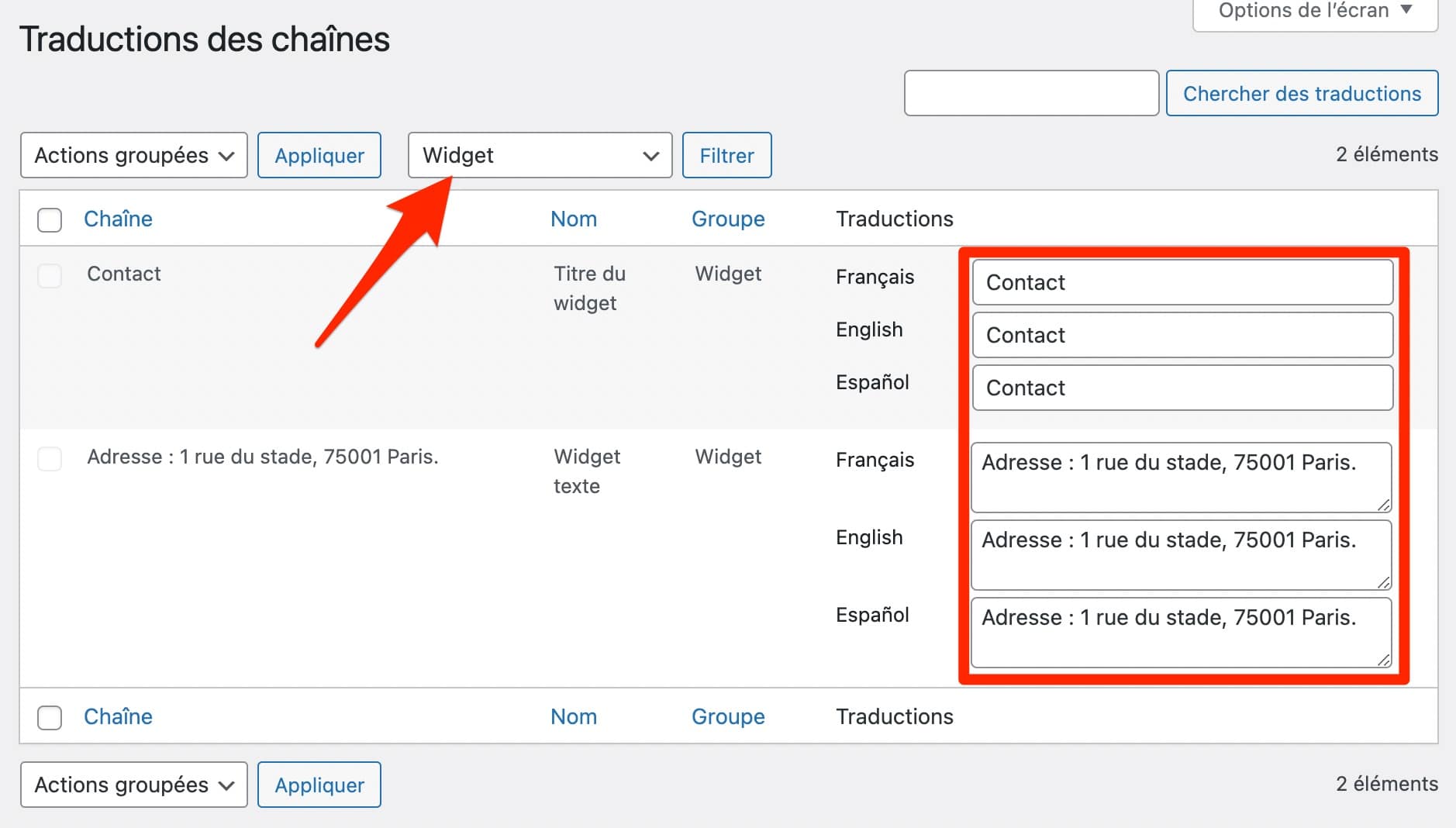
Comment afficher un commutateur de langue dans un widget ?
Lorsque je vous ai parlé de la traduction des menus, vous avez découvert avec un grand sourire – je le sais – qu’il était possible d’ajouter un commutateur de langue, pour permettre à vos visiteurs de jongler d’une langue à une autre sur votre site.
Vous pouvez aussi leur proposer ce choix dans un widget. Pour cela, glissez-déposez le widget « Liste des langues » dans l’une des zones prévues à cet effet par votre thème, et choisissez les réglages de votre choix.
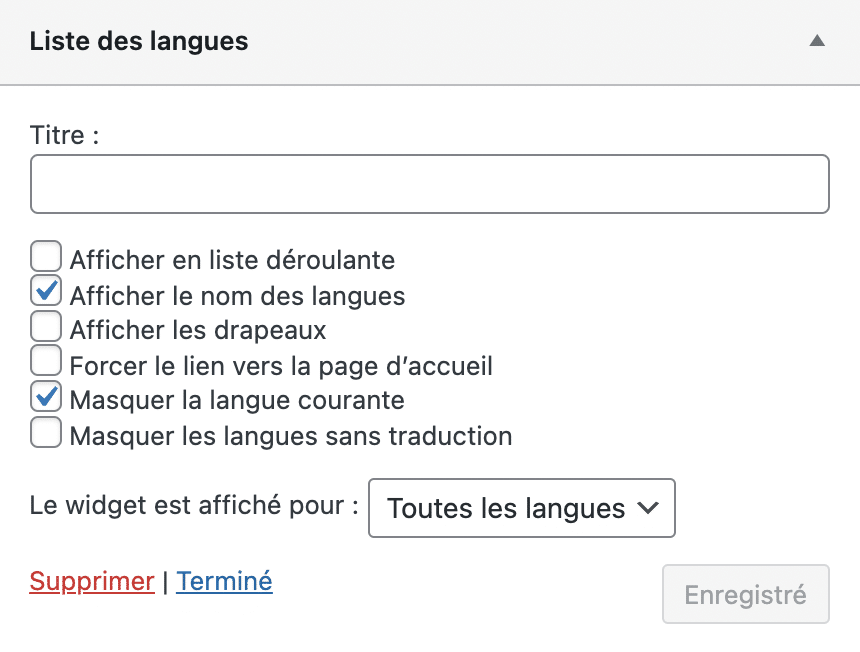
Pour ce test, je me suis servi du thème natif Twenty Twenty One, qui ne propose qu’une zone de widget, permettant d’afficher des éléments seulement dans mon pied de page.
Mais en fonction de votre thème, vous serez en mesure d’ajouter des widgets dans une barre latérale, par exemple.
Comment traduire vos médias ?
Si vous désirez traduire les métadonnées de vos médias (titre, balise alt, description), pensez d’abord à vérifier que le module « Médias » soit bien activé dans les réglages de Polylang :
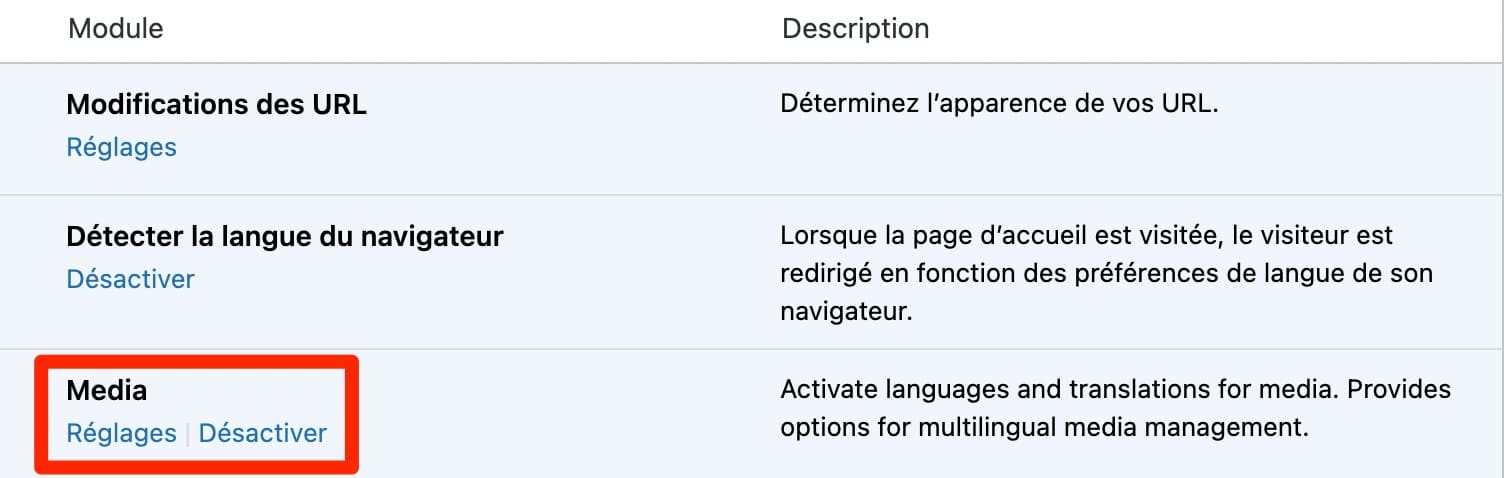
Ensuite, rendez-vous dans votre Médiathèque et traduisez les médias qui vous intéressent en vous servant des icônes présentées précédemment (« stylo », « + » et « drapeau »). En bas de chaque image, vous pouvez renseigner facilement un texte alternatif, une légende et une description.
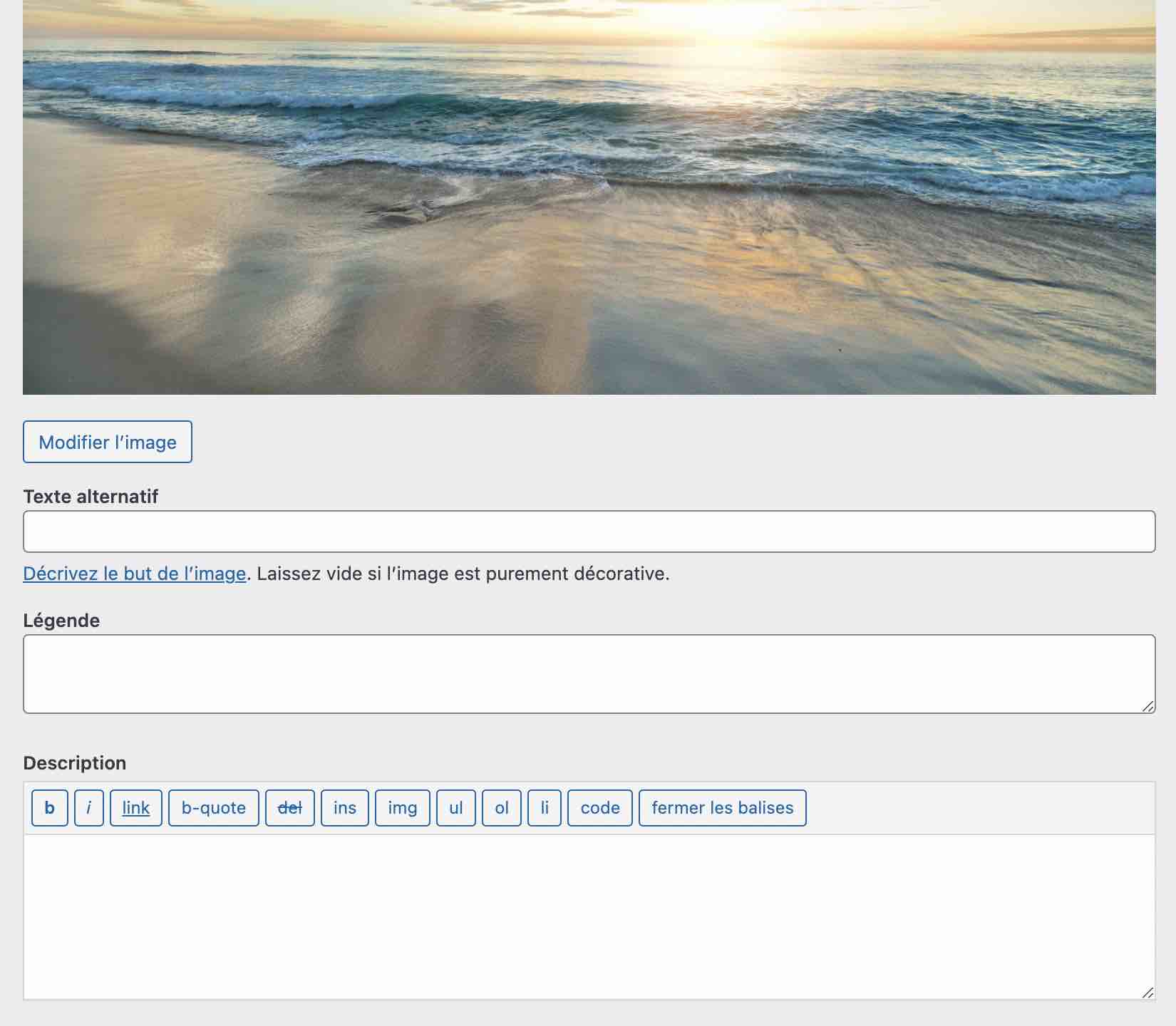
Entre la traduction des articles, des menus, des widgets et maintenant des médias, vous disposez d’un aperçu beaucoup plus complet de l’extension Polylang sur WordPress.
Comment Polylang s’intègre-t-il aux constructeurs de page ?
Pour les besoins de ce test, vous avez sûrement remarqué que j’ai utilisé l’éditeur de contenu natif de WordPress pour vous présenter le processus de traduction des articles, notamment.
Mais de votre côté, vous vous servez peut-être d’un constructeur de page pour créer… vos pages, justement.
Un constructeur de page est un outil qui permet de créer des mises en page riches et complexes pour votre contenu, sans toucher à la moindre ligne de code, en particulier grâce à l’emploi de modèles prêts à l’emploi. L’édition se fait souvent en glisser-déposer et en temps réel. On vous en présente 10 dans le détail sur le blog.
Du coup, vous vous demandez peut-être si Polylang fonctionne sans ciller avec eux, non ? Je ne peux pas vous donner une réponse ferme et définitive pour chacun d’entre-eux.
Pour en savoir plus, je vous propose de nous concentrer sur deux des plus célèbres d’entre-eux : Elementor (+ de 5 millions d’installations actives sur le répertoire officiel) et le Divi Builder (près de 800 000 clients premium).
Polylang et Elementor
La traduction des pages créées avec Elementor fonctionne sur le même principe qu’avec l’éditeur de contenu.
Vous choisissez la page à traduire dans la langue de votre choix, sauf qu’au lieu d’utiliser l’éditeur de contenu, vous basculez sur Elementor en cliquant sur le bouton « Modifier avec Elementor ».

Une fois sur l’interface du page builder, il ne vous reste plus qu’à traduire le contenu présent sur la page. Et c’est tout.
À part ça ? Il existe une extension pratique, Polylang Connect for Elementor, qui permet d’afficher les pages générées par le Theme Builder d’Elementor Pro automatiquement dans la bonne langue.
Polylang et Divi
Après Elementor, place à un autre page builder incontournable : le Divi Builder. Il permet également de traduire tous les contenus que vous voulez. Pour le mode d’emploi détaillé, direction cette ressource du blog Divi Community.
Toujours là ? Jusqu’à présent, on s’est penché sur la traduction d’un site vitrine. Qu’en est-il d’une boutique WooCommerce ? Si vous vous posez la question, réponse dans la partie suivante.
Polylang et WooCommerce : comment ça marche ?
Vous voulez rendre votre boutique WooCommerce bilingue ou multilingue ? Polylang a pensé à vous en sortant de son chapeau son extension Polylang for WooCommerce.
Cette dernière fonctionne conjointement avec WooCommerce ET Polylang (version gratuite ou Pro).
Voici ce qu’elle permet de faire :
- traduire les produits, catégories, étiquettes et attributs globaux de votre boutique en ligne ;
- dupliquer un produit et ses traductions en 1 clic ;
- envoyer les e-mails par défaut de WooCommerce dans la langue de vos clients ;
- synchroniser les catégories, les étiquettes, les classes d’expédition, les attributs, les images, les galeries et les stocks entre les traductions de produits.
L’extension Polylang for WooCommerce propose aussi une intégration avec plusieurs plugins célèbres de l’écosystème WooCommerce, tels que WooCommerce Subscriptions (lien affilié), Product Bundles, WooCommerce Bookings (lien affilié), Table Rate Shipping et Dynamic Pricing.
Si Polylang Pro vous fait de l’œil et que vous disposez d’une boutique WooCommerce, notez qu’il peut être intéressant de vous procurer un pack dédié.
Je vous en dis plus dans la partie sur les tarifs, juste en-dessous.
Combien coûte Polylang ?
Polylang est une extension freemium, ce qui signifie que vous pouvez déjà profiter de sa version gratuite pour créer un site multilingue.
Si vous désirez bénéficier de fonctionnalités plus avancées, il faudra opter pour Polylang Pro. Les tarifs varient en fonction du nombre de sites sur lesquels vous souhaitez vous servir de Polylang Pro :
- 99 € pour un site ;
- 198 € pour 3 sites ;
- 297 € pour 5 sites ;
- 495 € pour 25 sites.
Vous ne savez pas vraiment si la version Pro vous sera utile ? Polylang propose ce comparatif éclairant :
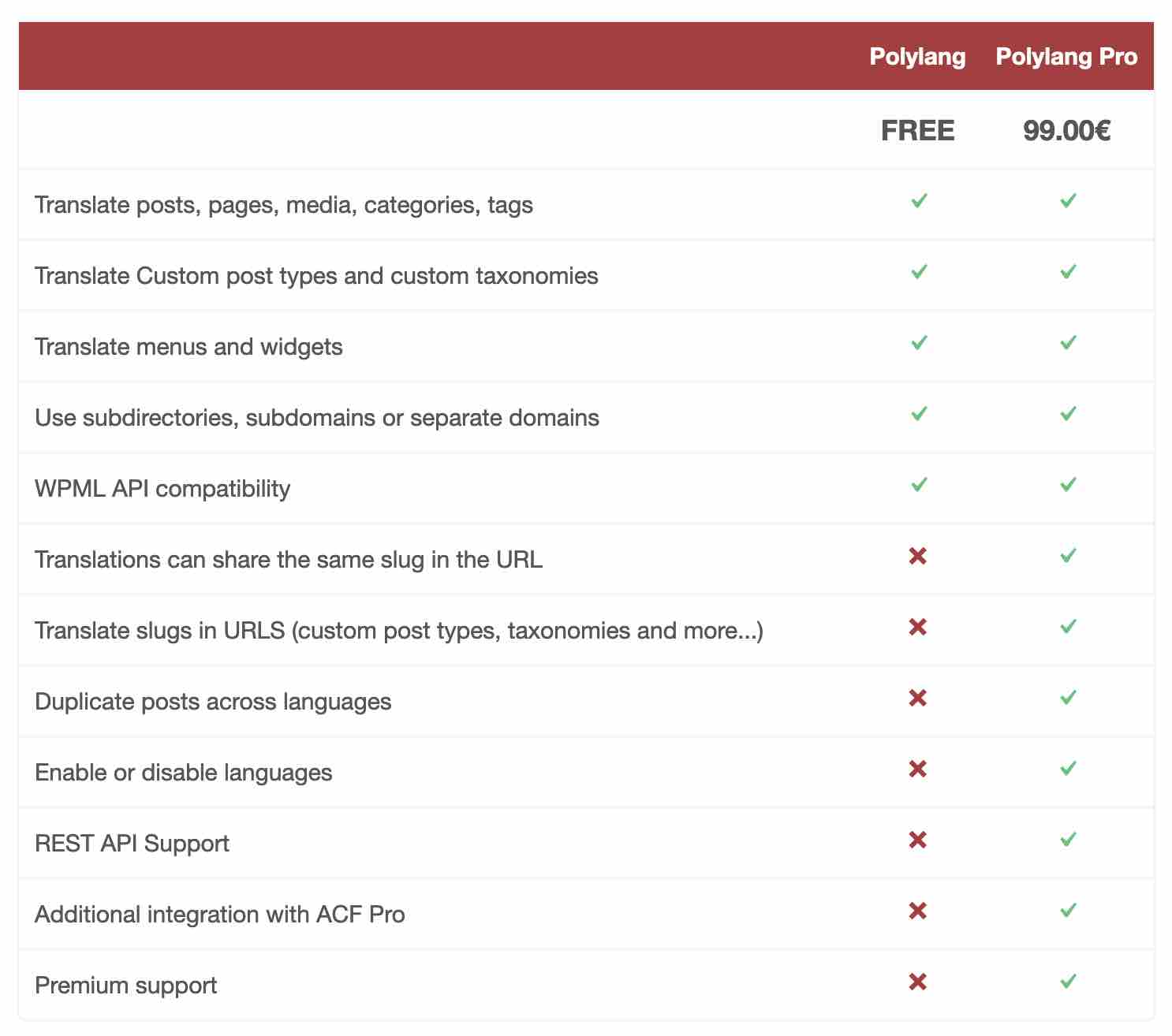
Vous pouvez notamment remarquer que Polylang Pro offre, par rapport à la version gratuite, du support de la part de l’équipe de développeurs, une intégration à l’extension ACF Pro, et bien sûr des options techniques plus avancées :
- vous pouvez traduire les slugs dans les URLs ;
- vous pouvez dupliquer vos contenus dans les langues de votre choix ;
- il est possible d’activer ou de désactiver les langues etc.
Concrètement, on peut dire que la version gratuite conviendra dans pas mal d’usages, en particulier si vous débutez. Ne vous privez pas de la tester pour voir si elle peut vous convenir. Si vous lui trouvez certaines limites, passez à son offre Pro, plus complète.
À côté de cela, Polylang propose aux mêmes tarifs une extension dédiée à WooCommerce (Polylang for WooCommerce).
Sans oublier son fameux Polylang Business Pack. Il s’agit d’un pack qui regroupe deux extensions : Polylang Pro et Polylang for WooCommerce au tarif avantageux de 139 € pour une utilisation sur 1 site (contre 198 € si vous prenez les deux plugins séparément).
Et la concurrence, dans tout ça ?
Par rapport à la concurrence, comment se positionne Polylang ? L’un de ses principaux challengers est le géant WPML. Sans établir un comparatif de prix Polylang vs WPML, qui serait impropre, on peut déjà remarquer que le modèle économique de WPML est différent.
Il n’est disponible qu’en version premium, à des tarifs certes plus avantageux que ceux que proposent Polylang Pro (à partir de 29 $/an, soit environ 25 €, pour gérer un blog multilingue).
Par contre, comme le précise Nicolas dans l’article « Comment faire un site multilingue avec WordPress » sur WPMarmite, l’interface de Polylang est plus propre que celle de WPML.
Par ailleurs, contrairement à Polylang, WPML crée de nombreuses tables personnalisées dans votre base de données et ses pages de réglages sont moins faciles à prendre en main que celles de Polylang.
Polylang ou WPML, votre cœur balance ? Si vous vous servez déjà de WPML et souhaitez basculer sur Polylang, sachez que Polylang propose l’extension WPML to Polylang, pour migrer un site utilisant WPML.
Notre avis sur Polylang
Polylang est une extension efficace pour transformer votre WordPress en site multilingue. Tout au long de ce tutoriel, vous avez appris à la paramétrer, tout en découvrant comment traduire les éléments incontournables de votre site (articles, pages, widgets, menus, slugs etc.).
Personnellement, je recommanderais cette extension pour plusieurs raisons :
- son intégration à WordPress est réussie et les menus de réglages ne sont pas trop complexes, ce qui conviendra aux débutants ;
- l’interface est disponible en français, ce qui constitue un vrai plus pour ce genre de plugin « technique » ;
- elle gère les contenus multilingues proprement, en se basant notamment sur le système de taxonomies de WordPress pour localiser vos contenus ;
- sa version gratuite, déjà bien fournie, permet de faire pas mal de choses. Pour aller plus loin, vous pouvez décider à tout moment de passer à la version Pro, si vous vous sentez bloqué.
Même si la simplicité – dans le bon sens du terme – est de mise avec cette extension, gardez quand même à l’esprit qu’une courbe d’apprentissage sera nécessaire pour bien comprendre tous les rouages de Polylang.
Télécharger l’extension Polylang :
Désormais, la parole est à vous. Utilisez-vous cette extension ? Faites-nous part de vos retours dans les commentaires.

Recevez gratuitement les prochains articles et accédez à des ressources exclusives. Plus de 20000 personnes l'ont fait, pourquoi pas vous ?












Merci beaucoup pour cet article très clair. J’ai utilisé Polylang pour plusieurs sites bilingues Français/Anglais, et je confirme que cette extension est très pratique et efficace. J’aimerais signaler une autre extension que j’ai utilisée récemment à savoir TranslatePress. Son principe est un peu différent de Polylang. J’ai utilisé la version Premium de TranslatePress pour la traduction automatique des articles d’un blog, en liaison avec les services de traduction Google ou DeepL, et cela fonctionne de manière simple et efficace.
Bonjour, je n’ai pas trouvé la liste des langues que Polylang peut traduire du français. Merci pour le renseignement.
Bonjour, quasiment toutes 😉
Hello
Cet article tombe a pic, car j’ai une offre à faire pour un site multilingues .
Dommage que les vidéos ne soient pas visibles.
Je reviendrai revoir les vidéos un autre jour
Hello, normalement tout est revenu à la normale. Désolé pour le désagrément :-/
Bonjour,
En tant que lecteur assidu de votre newsletter, j’ai bien apprécié l’article sur Polylang.
J’ai, dès lors, voulu en faire l’expérience sur mon propre site qui est basé sur DIVI.
En suivant les instructions données dans votre article et le blog DIVI Community, il ne m’a pas été possible de faire cette traduction.
Lorsque je clique sur l’icône “+” pour traduire la page dans une nouvelle langue le système me renvoi l’écran permettant de choisir le type de page que je veux cloner. Le problème est qu’il m’envoie cela dans la nouvelle langue et que, dès lors, mes pages existantes n’apparaissent pas.
Aucune des solutions que j’ai testées ne m’ont permis de créer une traduction des pages.
Ne serait ce pas un bug …?
Bonjour, difficile à dire comme ça mais normalement cela fonctionne.
Bonjour,
J’utilise DIVI et Polylang sur un site en français / anglais.
Je souhaite maintenant ajouter l’espagnol.
Polylang fonctionne parfaitement pour presque tout le site (articles, pages …) sauf, a priori, avec le DIVI Theme Builder.
Par exemple, pour avoir un Global Footer français / anglais, j’ai dû créer une section en français et une section en anglais avec pour chacun une classe CSS du type “html[lang=”fr-FR”] .hide-fr {display: none;}
Mais cela ne fonctionne qu’avec deux langues.
Avez-vous un moyen pour gérer le DIVI Theme Builder avec 3 langues ou plus ?
D’avance merci.
Cordialement,
JL Cognac guide
Bonjour,
J’avais listé dans ma veille un article sur WPML (WPML, test ultime de l’extension pour rendre WordPress multilingue, en date du 7 septembre) et finalement je tombe sur cet article concernant Polylang. J’utilise depuis longtemps WPML, et je n’ai jamais encore testé Polylang : votre article me donne envie de le mettre à l’épreuve, mais je reste sur ma faim concernant WPML : est-ce qu’un article comparant les deux solutions est prévu de votre côté ? A une époque, je savais que WPML était gourmand en ressources par rapport à sa concurrence (toutes les requêtes serveur étaient multipliées par le nombre de langues), mais ils ont corrigé ça depuis. Par avance, merci de vote réponse
Hello, si tu veux faire ton choix facilement, tu peux lire cet article de l’agence Whodunit : https://www.whodunit.fr/gestion-multilingue-dans-wordpress-adieu-wpml-bonjour-polylang/
À savoir, Polylng n’est pas compatible avec Rank Math SEO. Dommage…
Bonjour,
Savez-vous si la langue kmer est prise en compte par le plugin polylang ?
Merci pour votre réponse,
Cordialement,
Bonjour, non, essaye de leur demander.
La traduction des slugs d’URL n’est pas disponible dans la version gratuite de Polylang. Quelle serait la solution pour effectuer ceci simplement ? (en complément de Polylang)
Bonjour, tu ne pourras pas sans la version Pro.
Pour info, j’ai finalement ajouté Custom Permalinks qui m’a permis de remplacer le slug d’URL facilement (j’avais au préalable sauvegarder tout mon site).
Bonjour,
merci pour cette article !!
Petite question est-il possible de mettre le même nom de page en “EN” et “FR”.
exemple :
https://mon-site/en/trimaran
https://mon-site/fr/trimaran
Bonjour, oui.
Bonjour,
Merci beaucoup pour cet article bien détaillé sur l’extension Polylang dont j’ai besoin en ce moment.
J’ai une question si vous me le permettez, Polylang est-il compatible avec Rank Math SEO ?
Bonjour, oui ils sont compatibles.
Bonjour,
Article intéressant comme toujours.
Par contre, je ne vois pas dans votre article comment faire quand on clique sur le logo (à côté du menu), c’est toujours la page d’accueil française qui apparait. Comment faire pour que ce soit la page “Home” (anglaise) qui apparaisse quand on clique sur le logo sur la version anglaise ? Merci pour votre aide.
Bonjour, tu as un menu anglais ?
Hello, il semble que Ligotek, encore appelé Ray enterrpse ne soit pas gratuit : 30 jours d essai seulement,
ai je manqué une étape ?
Bonjour, tout à fait.
Bonjour,
Merci pour cet article.
J’ai bien lu vos analyses pour WPML et Polylang mais j’hésite encore sur le choix de la solution. Notamment à cause du prix car pour un site avec WooCommerce il me semble plus judicieux de partir avec le Polylang Business Pack à 139$…
D’ailleurs, dans le cas où je choisis de commencer avec version gratuite de Polylang, ou Polylang for WooCommerce, puis que je passe à la version supérieure.
Dans cette situation, les slugs pour chaque page vont être modifiés. Est-ce pénalisant pour le référencement ? La search console de Google ne risque t-elle pas par la suite de lancer des avertissement du type “page en double” ou autre ?
Bonjour, je te conseille Polylang car WPML est une usine à gaz. Pas de soucis pour le changement de licence, tu ne pourras pas traduire tes pages Woo sans la licence pro.
Bonjour, merci Julien pour ta réponse.
Encore une question, je teste pour le moment la version gratuite de Polylang et je comprends bien que son fonctionnement nécessite de dupliquer et maintenir chaque page du site dans toutes les langues.
Par exemple, si je modifie la page d’accueil en français il faudra aussi la modifier dans toutes les autres langues. Ca semble très lourd à gérer. Par contre l’avantage est que ça permet de traduire les chaines de textes qui ne sont pas visibles (confirmations de commande, etc).
Les solutions comme weglot et conveythis sont intéressantes mais chères. De plus, elles ne traduisent que ce qui apparait à l’écran et la limitation sur le nombre de mots est trop restrictive.
Je ne trouve pas de solutions entre les deux, est-ce que ça existe ?
Bonjour, malheureusement non.
Merci pour ce tuto ! J’avais un site sous WPML avec la traduction auto (cool), sauf que quand on commence à faire plusieurs langues et 2 articles par jour leur traduction facturée au mot coute vite un bras. J’ai donc migré WPML vers Polylang (pensez à faire une sauvegarde avant), je n’ai rien perdu en fonctionnalité ou contenu et j’ai plus de flexibilité pour traduire et SURTOUT c’est beaucoup moins cher !
Bonjour Julien,
Tout d’abord merci pour ton article très complet. Je n’avais pas utilisé Polylang depuis longtemps et ça m’a bien aidé.
Ma question : comment customiser le menu des langues pour avoir par exemple un trait vertical qui sépare les langues “FR | En” ?
Merci beaucoup
Bonjour, Polylang ne propose pas cette option.